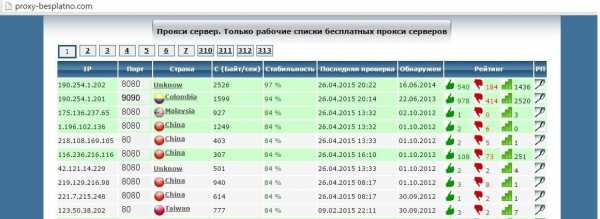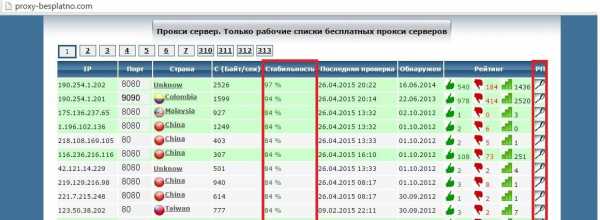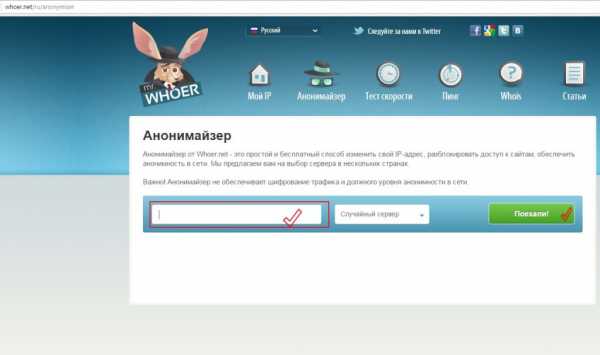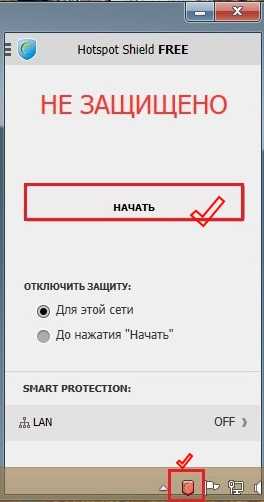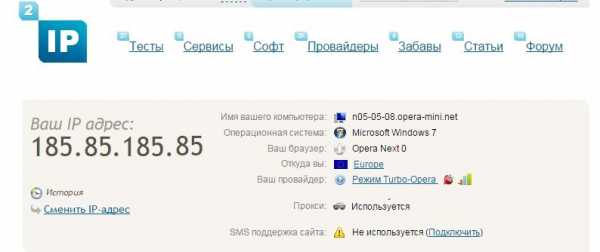7 лучших программ для изменения
Как сменить IP-адрес компьютера? Перед рассмотрением программ, предназначенных для этого, следует сказать несколько слов о типах адресов в интернете.
При подключении к всемирной сети каждый компьютер получает уникальный IP-адрес. Он может быть статическим или динамическим. В первом случае IP-адрес закреплен за данным компьютером и не меняется от подключения к подключению. Динамический IP-адрес назначается компьютеру в момент подключения к интернету. При следующем подключении, он, как правило, другой. Оба варианта имеют свои преимущества и недостатки.
Очевидно, что программа для смены IP-адреса может быть интересна только тем пользователям, которые получают от своего интернет-провайдера постоянный статический адрес. В некоторых случаях такой адрес осложняет жизнь пользователю. Например, он может быть забанен в социальной сети. Замена статического IP-адреса позволит пользователю продолжить входить в социальную сеть. Другой распространенный случай — обход региональных ограничений на посещение некоторых сайтов.
Как же сменить IP-адрес компьютера. Спрос рождает предложение. Смена IP-адреса может быть произведена посредством десятков программ. Их большинство имеет бесплатную постоянную или пробную версии. Все они ориентированы на всю линейку версий Windows — XP/2000/NT/Vista/7/8 с разрядностью 32/64 bit. Некоторые программы можно использовать и с операционными системами мобильных устройств.
Программы, меняющие IP-адрес, естественно, совместимы с распространенными браузерами. Иногда такие программы встраиваются в некоторые браузеры или оформляются как их добавляемое при необходимости расширение. Ниже будут рассмотрены самые популярные, по отзывам специалистов и пользователей, программы для смены IP-адреса.
SafeIP
Бесплатная программа SafeIP имеет многоязычный интерфейс. После установки сначала нужно выбрать русский язык. Изменение статического IP-адреса компьютера производится очень просто. Для этого в правой части рабочего окна утилиты следует активировать пункт «IP защита», после чего в левом списке выбрать фиктивное расположение с соответствующим новым адресом.
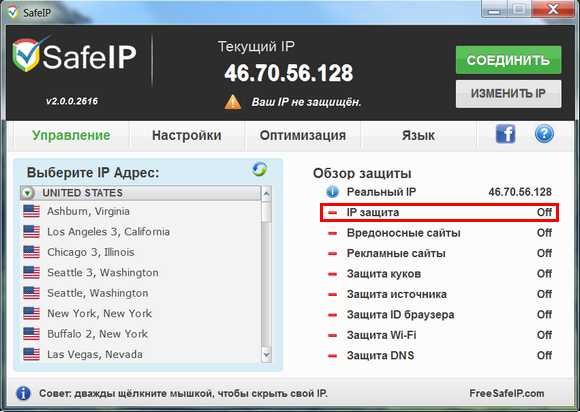
Кроме своей основной функции, программа SafeIP предупреждает пользователя о вредоносных программах и рекламе, а также нейтрализует угрозы, приходящие через DNS, Wi-Fi и cookie. Скачать утилиту можно с сайта.
Proxy Switcher
Особенность программы Proxy Switcher — огромное количество прокси-серверов. Каждый из них перед подключением может быть проверен на функциональность и надежность. Есть возможность выбора нескольких прокси-серверов (что отражено в названии), подключение к которым будет происходить попеременно через выбранные промежутки времени. Прокси-серверы можно отсортировать по стране, скорости, типу и пингу. Любой сервер может быть временно скрыт.

Утилита имеет множество и других настроек, интересных скорее профессионалам, чем любителям.
Системные требования такие же, как и для предыдущей программы. Proxy Switcher можно скачать на сайте. На русскоязычный интерфейс можно перейти только после приобретения программы.
Cyber Ghost
Ниже представлено главное рабочее окно программы после ее установки и выбора русскоязычного интерфейса. Рассмотрим, как изменить IP-адрес компьютера с ее помощью.
Щелкнув «Выбрать мой сервер», можно выбрать один из 1250 серверов, находящихся во множестве стран.
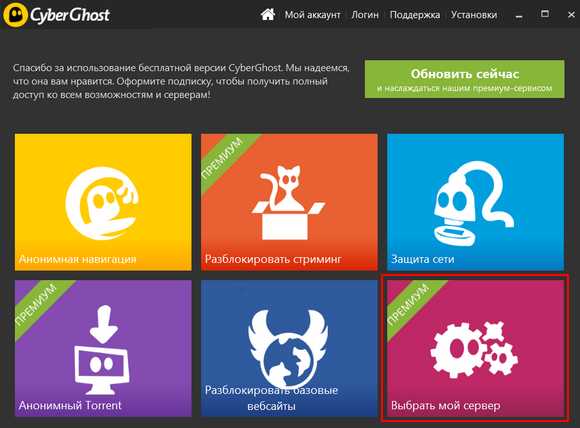
Предварительно можно задать условия поиска, например, выбрать самый быстрый (подчеркнуто синим) из них.
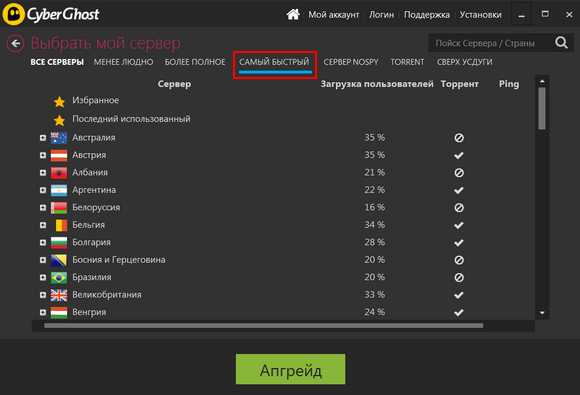
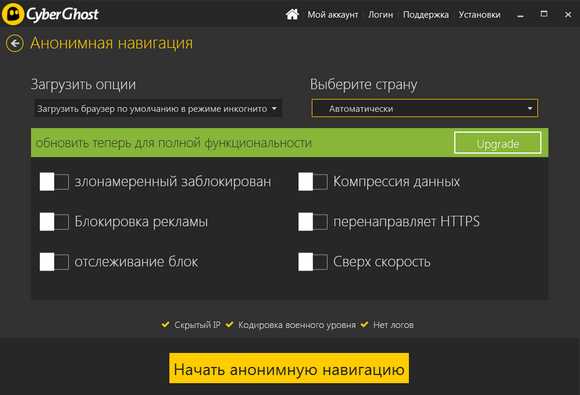
При навигации в интернете приложение запрашивает у пользователя информацию о том, чем именно он собирается заняться, получив фиктивный адрес. Для просмотра информации/видео/скачивания файлов существуют отдельные оптимальные настройки. Они будут инициированы в зависимости от ответа пользователя.
Утилита доступна в платной и бесплатной версиях. Последнюю можно скачать с сайта. При установке следует согласиться на предложение об установке дополнительных драйверов. Функционал бесплатной версии, по сравнению с платной, ограничен незначительно. В частности, пользоваться бесплатной версией можно только с единственного устройства, а сеанс работы ограничен тремя часами. В отличие от предыдущих программ, приложение можно использовать и в мобильных устройствах.
Hotspot Shield
После установки программы есть возможность воспользоваться 7-дневным пробным периодом. Утилита предлагает пользователю создать аккаунт, а также ввести параметры своей банковской карты для безопасных операций с ней в дальнейшем. При этом данные автоматически шифруются на входе и выходе. С установленной программой можно без опаски работать в Wi-Fi в публичных зонах.
Рабочее окно утилиты с фиктивным адресом сервера США представлено на рисунке ниже.
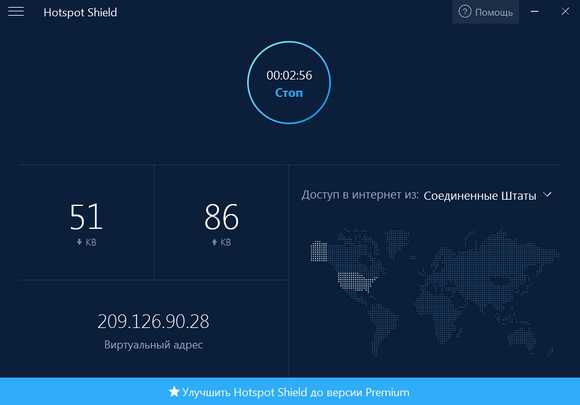
На следующем рисунке показано интуитивно понятное окно настроек.
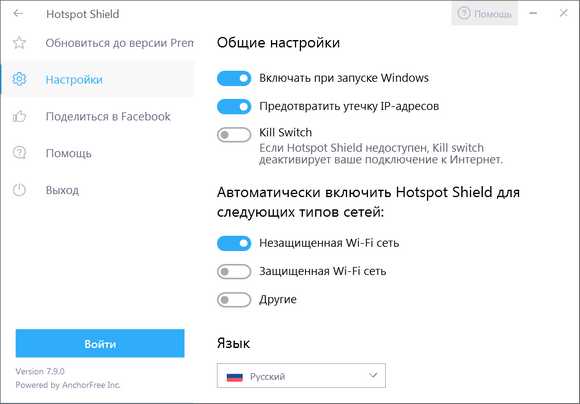
Скачать Hotspot Shield можно на сайте.
TOR
При установке на компьютер браузера TOR вопрос о том, как поменять IP-адрес компьютера, отпадает. Необходимость в специальных программах для смены статического адреса исключается. Браузер сам преобразует реальный адрес в фиктивный, а также блокирует потенциально опасные опции обычных браузеров — cookie, кэш, историю работы (фактически реализуя опцию «Инкогнито» в Google Chrome). К сожалению, TOR не отличается скоростью работы и имеет некоторые ограничения в обычной для браузеров функциональности. Он, в частности, не дает возможности просмотра видео в формате FLV.
В начальном окне после инсталляции пользователю предлагаются опции «Соединиться» или «Настроить». При активации первой из них возникает окно, показанное ниже. При попытке развернуть браузер на весь экран в его самом верху появляется любопытное сообщение, не рекомендующее это делать.
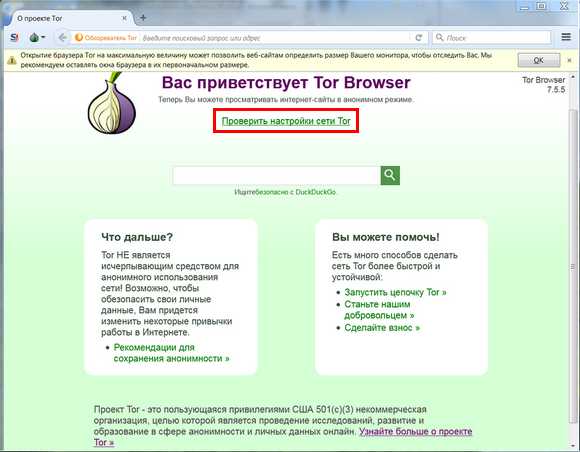
После нажатия «Проверить настройки сети Tor» возникает рабочее окно браузера с фиктивным адресом.
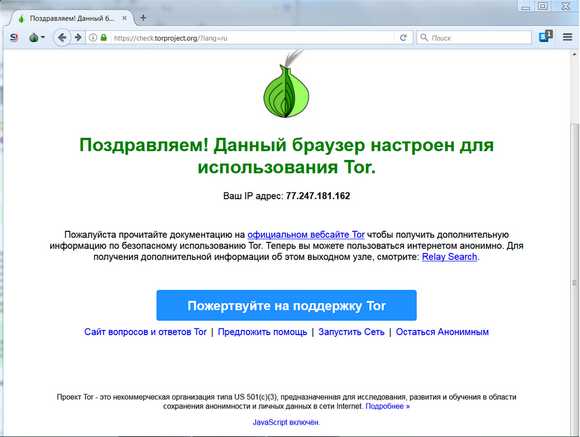
Скачать бесплатный браузер можно по ссылке. На этой странице сразу выбирается язык скачиваемой версии и операционная система, кроме Windows, доступны также Mac и Linux.
HideMy.name
После запуска этой программы смены адреса достаточно выбрать страну и город, где якобы находится пользователь и один из находящихся в ней серверов. Минималистский интерфейс этой утилиты очень прост. Нижеследующий рисунок пояснений не требует.
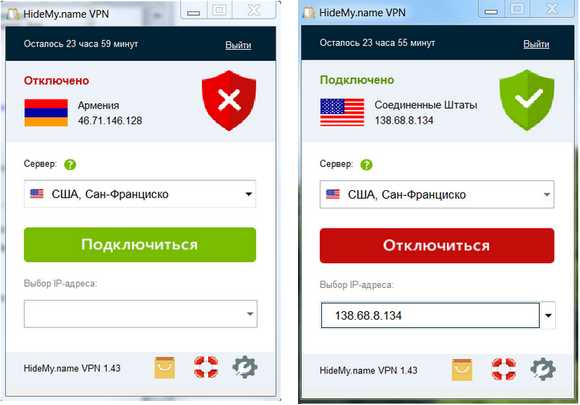
Недостаток программы — платность. Скачать HideMy.name можно с ее русскоязычного сайта. Можно выбрать версию не только для Windows, но и для Mac, Linux, iOS, Android. Однако, после запуска скачанного файла (для Windows) предлагается оформить подписку на срок от дня до года. В самом низу страницы можно щелкнуть «
Platinum Hide IP
Основные функции программы Platinum Hide IP понятны при взгляде на рабочее окно.
Работа инициируется при нажатии кнопки Скрыть IP, после чего надпись меняется на «Остановить скрытие».
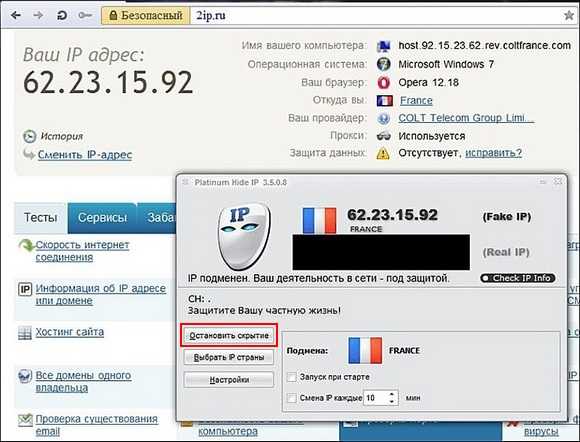
Как и предыдущая программа, эта утилита способна периодически переключаться между несколькими предварительно выбранными фиктивными адресами. При этом можно активировать опцию «Анти-обман» для предотвращения попыток некоторых прокси-серверов перенаправить пользователя на рекламные сайты.
Интерфейс программы мультиязычен: среди 18 языков есть и русский. К сожалению, приложение Platinum Hide IP платное. Лицензия стоит около 40 $ с периодической 50-процентной скидкой. Утилиту можно скачать с сайта. После скачивания загрузочного файла его следует распаковать, и запустить установочный файл.
Заключение
Существует два метода выделения IP-адреса: статический и динамический. В данной статье были рассмотрены самые популярные программы для смены IP-адреса. Они бывают платными или бесплатными. Какими удобнее пользоваться — выбор за вами. Надеемся, что данная информация поможет принять правильное решение.
Видео по теме
Хорошая реклама
ustanovkaos.ru
Программа для смены IP-адреса
В наши дни существует очень много различных утилит, при помощи которых получится сменить ваш IP-адрес. Ниже будет рассмотрен ряд программ для скрытия IP, которые способствуют безопасности и анонимности при серфинге в интернете.
Приложения для скрытия АйПи – это эффективный инструмент, который полностью гарантирует невозможность отслеживания вашего местоположения. Мало того, с их помощью можно получить доступ к заблокированным по умолчанию сайтам.
Программы для скрытия IP на ПК
Итак, начнем наш обзор. Мы будем приводить краткое описание программы, ее возможности, системные требование и стоимость (если нет бесплатной версии).
SafeIP
SafeIP – простенькая программа, позволяющая подменить ваш IP, тем самым обеспечив доступ к любым сайтам и стопроцентную анонимность.
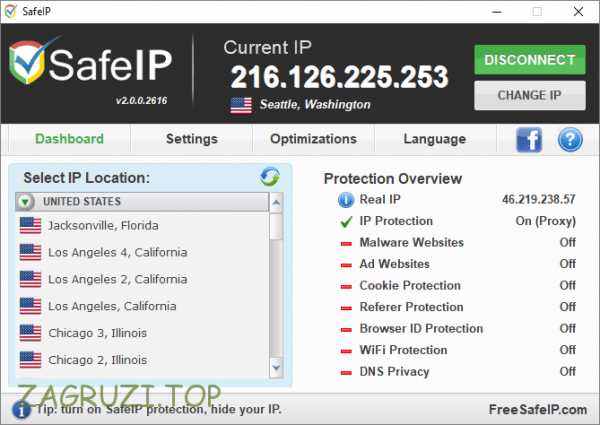
| Официальный сайт: | http://www.freesafeip.com/ru/ |
| Язык: | Русский |
| Цена: | Платная |
| Разработчик: | SafeIP, LLC |
CyberGhost 5
Данное приложение позволяет изменить свой АйПи-адрес через предоставляемый VPN. Иначе говоря, отследить вас уже не получится, в то время как все заблокированные сайты станут доступными. Кроме смены IP тут есть ряд дополнительных функций, таких как:
- автоматический запуск браузера в режиме Инкогнито;
- блокировка рекламы;
- компрессия данных;
- перенаправление https.
Для работы программы требуется установка специального драйвера.
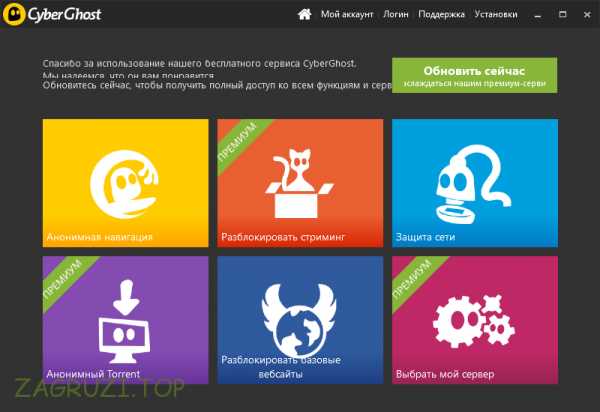
| Официальный сайт: | https://www.cyberghostvpn.com/ru_RU/ |
| Язык: | Английский |
| Цена: | Бесплатно |
| Разработчик: | CyberGhost S.R.L |
Tor Browser
Tor Browser Bundle – это пакет программ, благодаря которому не нужно разбираться с настройками, вы берете браузер и начинаете пользоваться. В основе технологии Tor лежат так называемые туннели. Именно они объединяют все ПК на планете. В комплект утилит входит как сам Tor, так и графическая часть – Vidalia. Также есть портативная версия на основе Mozilla Firefox.
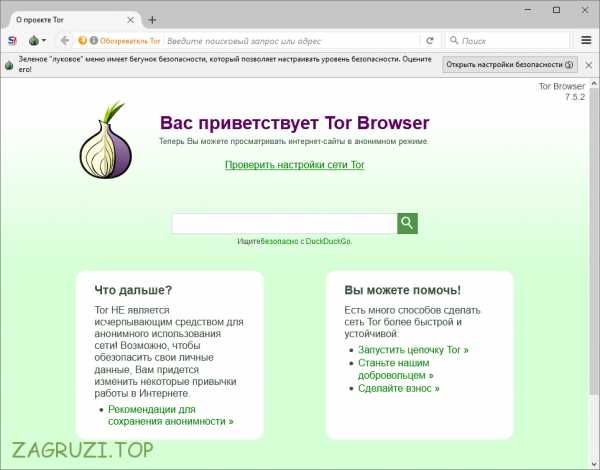
В самом браузере есть специальный ползунок безопасности, который позволяет настроить уровень приватности.
Всего тут 3 режима:
- стандартный. Все функции Tor браузера и сайтов активны;
- более безопасный. Отключен Java Script на сайтах без https, отключены некоторые шрифты и символы, видео HTML5 и другой медиаконтент воспроизводится только после предупреждения;
- наиболее безопасный. Java Script отключен везде, отключен ряд шрифтов, значков и символов, добавлен запрос на воспроизведение HTML5 медиа.
| Официальный сайт: | https://www.torproject.org/ |
| Язык: | Русский |
| Цена: | Бесплатно |
| Разработчик: | The Tor Project |
Hide All IP
Еще одно полезное приложение, которое путем подмены способно скрыть ваш настоящий IP. Это сделает серфинг анонимным и навсегда отобьет охоту у хакеров и других злоумышленников. В результате вы получаете доступ абсолютно ко всем сайтам.
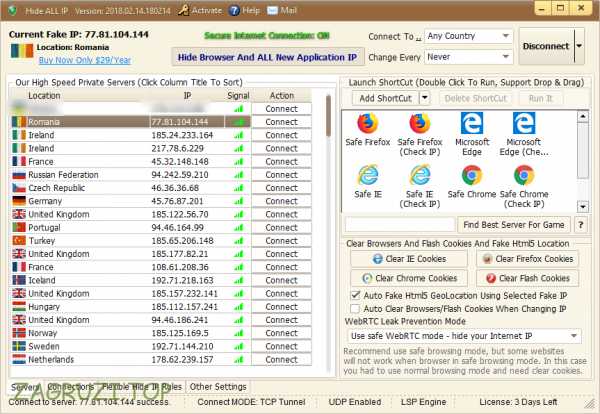
IP можно выбрать из списка. Поддерживаются очень много разных государств.
Hide ALL IP отличается удобством работы, хотя тут и нет русского языка. Все что нужно сделать, это выбрать АйПи и кликнуть по Connect. Дальше просто сворачиваете приложение и наслаждаетесь интернетом.
Скачать Hide All IP| Официальный сайт: | https://www.hideallip.com/ |
| Язык: | Английский |
| Цена: | Платная (пробный период) |
| Разработчик: | www.hideallip.com |
Super Hide IP
Маленькая программа всего с одной функцией – скрывать ваш реальный IP. Для того чтобы это стало возможным тут применяются прокси из самых разных точек планеты (в бесплатной версии только США). Для тог очтобы получить полную анонимность просто жмите Hide IP.
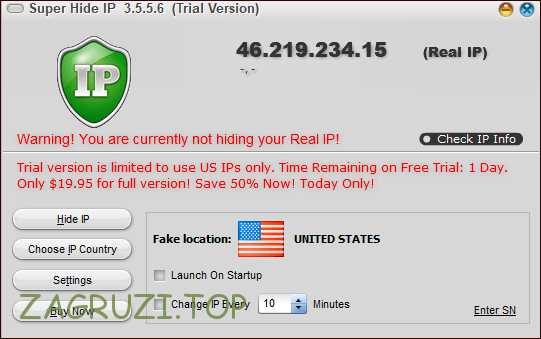
Скачать Super Hide IPСущественным недостатком приложения является длительное время ответа серверов, которые находятся в северной Америке.
| Официальный сайт: | http://www.superhideip.com/ |
| Язык: | Русский |
| Цена: | Бесплатно |
| Разработчик: | Super Hide IP |
Proxy Switcher
Приложение, которое «на лету» меняет свои прокси. При первом запуске скачивается список всех доступных IP, потом программа меняет ваш реальный адрес на один из них. И Вуаля! Полная анонимность гарантирована.
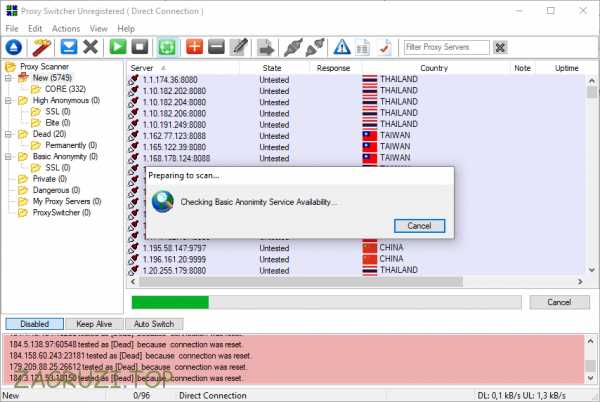
Переключать разные IP тут очень просто. Для этого вам потребуется всего один клик. Также поддерживается режим автоматического переключения.
Скачать Super Hide IP| Официальный сайт: | http://www.proxyswitcher.com/ |
| Язык: | Английский |
| Цена: | Платная |
| Разработчик: | Valts Silaputnins |
Easy Hide IP
В программе есть список IP разных стран, отсортированных по стабильности соединения. Интерфейс программы довольно прост. Все, что тут нужно сделать, это выбрать АйПи из списка и нажать Conect.
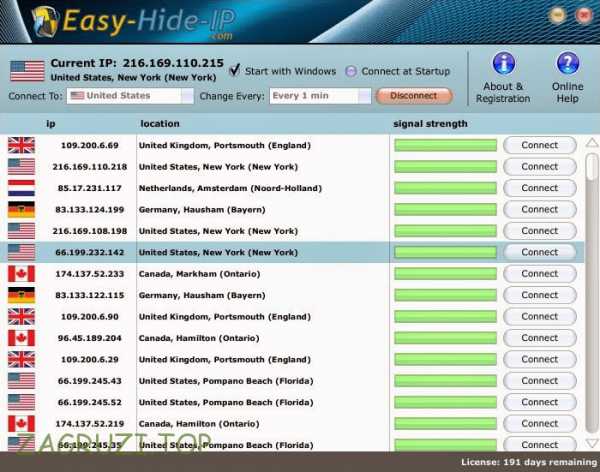
Скачать Easy Hide IPПрограмма не нагружает ваш ПК, обеспечивает отличную анонимность и в то же время ее серверы довольно быстры даже для просмотра видео онлайн.
| Официальный сайт: | https://easy-hide-ip.com/ |
| Язык: | Русский |
| Цена: | Платная (пробная версия) |
| Разработчик: | Easy-Hide-Ip Team |
HideMe VPN
Одно из лучших приложений, позволяющих сменить ваш IP-адрес. Тут есть бесплатный режим, выбор местоположения прокси и одна-единственная кнопка, нажав которую, вы получите доступ ко всем сайтам и полную анонимность на них.
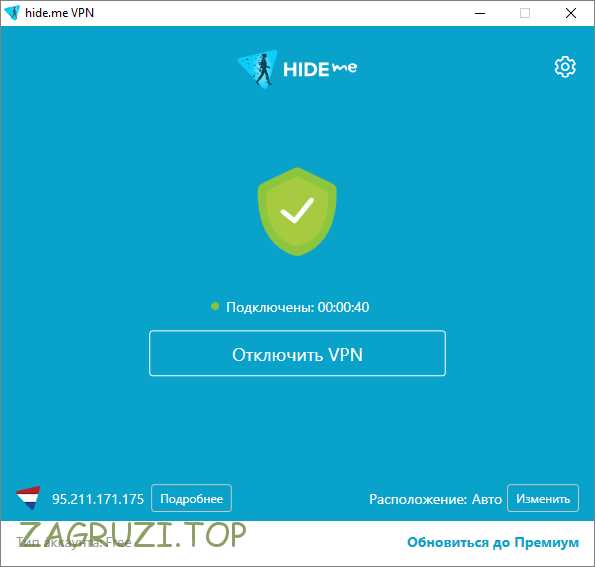
| Официальный сайт: | https://hide.me/ru/ |
| Язык: | Русский |
| Цена: | Платная (есть пробная версия) |
| Разработчик: | eVenture Ltd |
Platinum Hide IP
Программа обладает приятным интерфейсом в стиле macOS, однако, есть тут и недостаток – иногда приложение подключается к «мертвым» прокси. В результате, конечно же, вы отключаетесь от интернета.
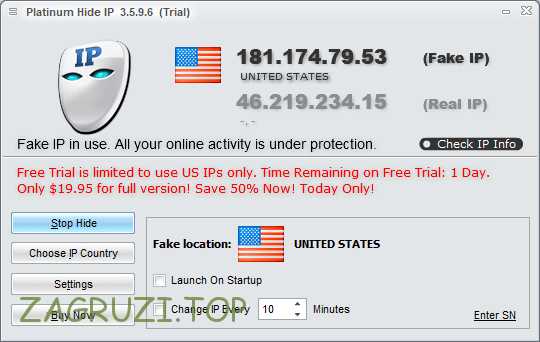
В целом утилита понравилась, для подключения к прокси и скрытию IP тут нужно просто кликнуть по кнопке.
Скачать Platinum Hide IP| Официальный сайт: | http://www.platinumhideip.com/ |
| Язык: | Английский |
| Цена: | Демо версия |
| Разработчик: | Platinum Hide IP |
Free Hide IP
Это точно такое же приложение для смены IP как и предыдущее Platinum Hide IP, отличающееся лишь интерфейсом и своей полной бесплатностью. После запуска программы вы кликаете по Hide IP и наслаждаетесь безопасным и анонимным серфингом.
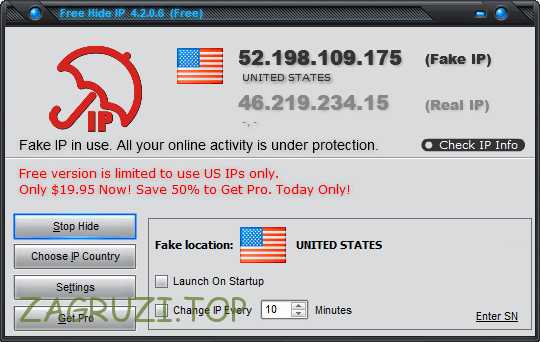
| Официальный сайт: | http://www.free-hideip.com/ |
| Язык: | Английский |
| Цена: | Бесплатная |
| Разработчик: | free-hideip.com |
Hide My IP
Очередное приложение в нашем списке отличается минималистичным интерфейсом и достойным функционалом. В верхней части отображается ваш IP, а ниже него кнопка, которая включает или отключает сервис.
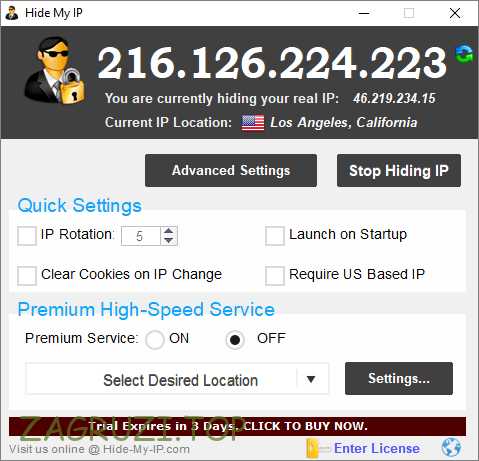
Скачать Hide My IPПоддерживается автоматическая смена АйПи, есть расширенные настройки и премиум сервис с более высокой скоростью работы.
| Официальный сайт: | https://www.hide-my-ip.com/ |
| Язык: | Английский |
| Цена: | Платная (пробная версия) |
| Разработчик: | My Privacy Tools Inc |
Surf Anonymous
Бесплатная программа для смены IP в один клик. Тут есть ваш реальный адрес (если сервис отключен) и измененный (когда активен). Львиную долю программного интерфейса занимает реклама и склонение к покупке платной версии. Нам программа не понравилась именно из-за своего внешнего вида.
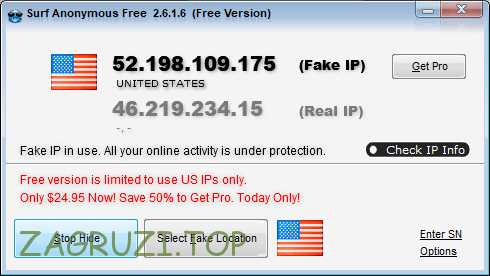
Скачать Surf AnonymousВ связи с удаленностью бесплатных серверов из США скорость работы оставляет желать лучшего.
| Официальный сайт: | http://www.surfanonymous-free.com/ |
| Язык: | Английский |
| Цена: | Премиум и бесплатная версии |
| Разработчик: | Surf Anonymous |
Hotspot Shield
Данное приложение мы включили в наш перечень в особом режиме.
Внимание! Использовать эту программу опасно, не вводите данные вашей платежной карты, если вы это сделаете, списание средств возможно в любое время и без предупреждения.
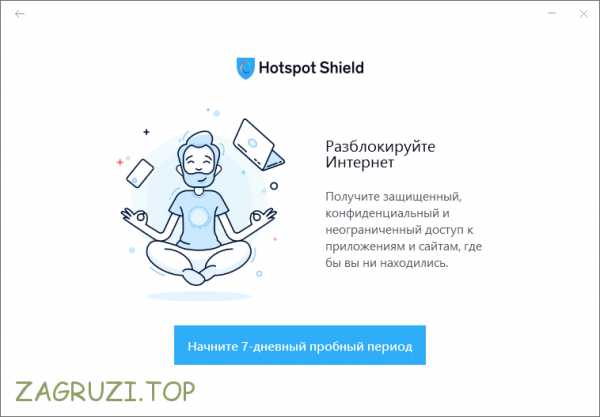
Скачать Hotspot ShieldВ качестве плагина к браузеру приложение работает хорошо.
| Официальный сайт: | https://www.hotspotshield.com/ru/ |
| Язык: | Русский |
| Цена: | Бесплатно |
| Разработчик: | Ariane Resnick |
Меняем IP на Андроид и iPhone
На iOS или Android тоже можно поменять свой АйПи адрес. Для того чтобы это сделать нужно просто установить приложение из магазина Google Play Маркет или App Store.
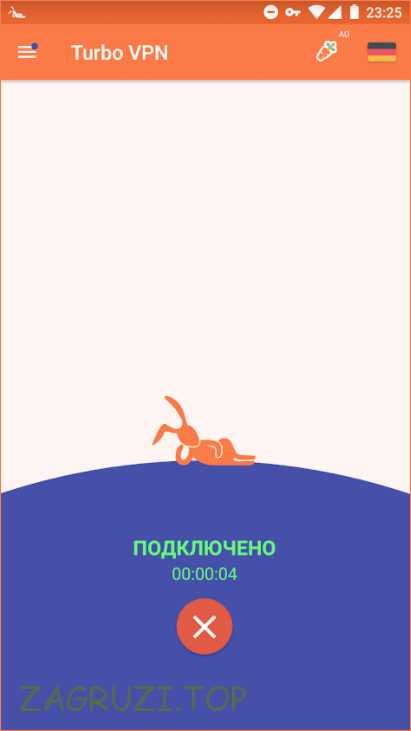
Заключение
Итак, теперь вы знаете, какую программу для смены IP можно скачать, как сделать это бесплатно и как пользоваться тем или иным приложением. В случае возникновения вопросов пишите их в комментариях, по мере наших сил мы постараемся помочь каждому.
Видеоинструкция
В данном ролике мы показываем установку VPN на смартфон под управлением операционной системы Android.
zagruzi.top
Программы для смены IP

Для того, чтобы сменить свой IP-адрес, разработчиками предусмотрен широкий выбор разнообразных программ. Сегодня пойдет речь о лучших программных решениях, направленных на сохранение вашей анонимности.
Приложения для скрытия реального АйПи-адреса – это эффективные инструменты, которые пригодятся при получении доступа к заблокированным сайтам, сохранения анонимности в интернете, а также усиления вашей безопасности при вводе личных данных.
Читайте также: Лучшие анонимные браузеры
Chameleon
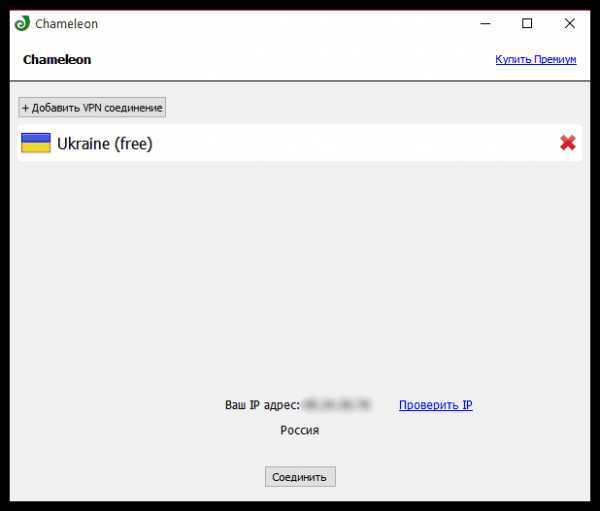
Chameleon представляет собой очень простой условно-бесплатный инструмент. Программа имеет самый минимум настроек, но при этом обеспечивает качественную и стабильную смену IP-адреса.
Скачать Chameleon
Proxy Switcher
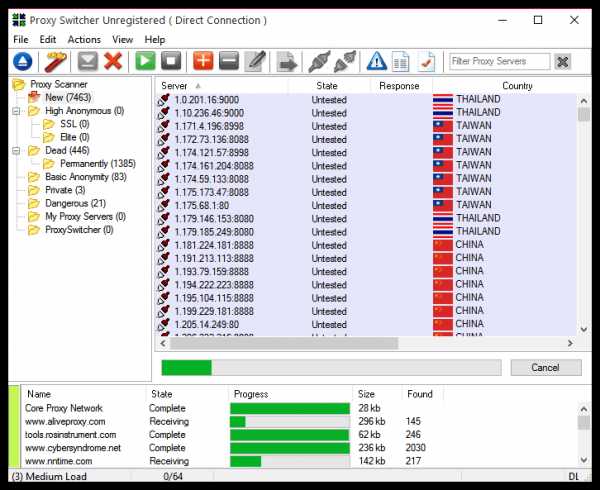
Данная программа обладает самой обширной базой прокси-серверов. Кроме большой базы, данный инструмент наделен множеством полезных настроек, таких как работа по распределению серверов по папкам, запуск тестирования для проверки доступности сервера, добавление собственных прокси-серверов и многое другое.
Скачать Proxy Switcher
SafeIP
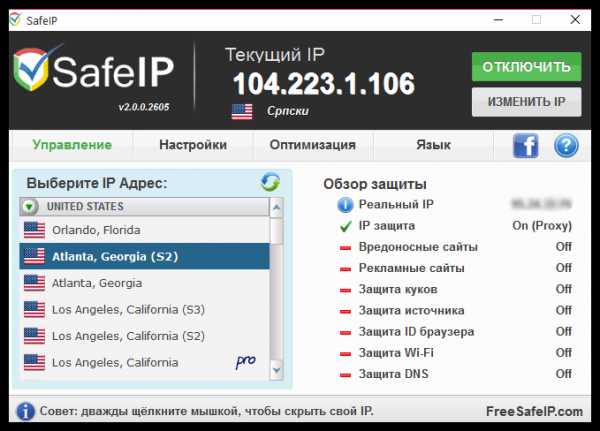
Как и Chameleon, SafeIP является условно-бесплатным инструментом, бесплатной версии которого достаточно для смены АйПи-адреса. Помимо удобного интерфейса с поддержкой русского языка, данная программа способна блокировать рекламу, автоматически чередовать сервера через заданный промежуток времени, защищать от вредоносного софта и многое другое.
Скачать SafeIP
Урок: Как поменять IP-адрес компьютера в программе SafeIP
HideMe.ru VPN
Данная программа для смены АйПи компьютера, в отличие от Proxy Switcher, наделена очень простым интерфейсом, поддерживающим русский язык. Среди ключевых особенностей стоит отметить большую базу прокси-серверов, составление списка избранных IP, функцию «Хамелеон», обеспечивающую полную анонимность, и многое другое.
Скачать HideMe.ru VPN
Platinum Hide IP
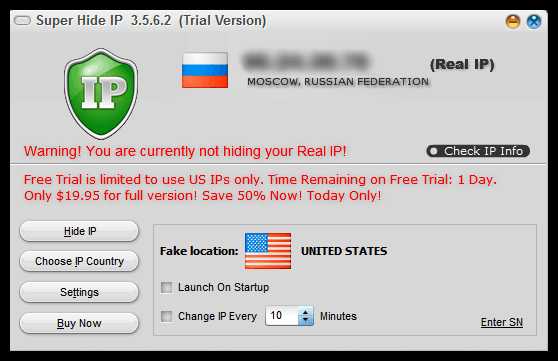
В отличие от SafeIP, которая имеет бесплатную версию, данная программа является платной, но с тестовым 30-дневным периодом. Данный продукт предоставляет пользователям широкий выбор прокси-северов, возможность автоматической смены адреса через заданный временной промежуток, а также настройку работы для разных веб-обозревателей, установленных на компьютере.
Скачать Platinum Hide IP
Hide IP Easy
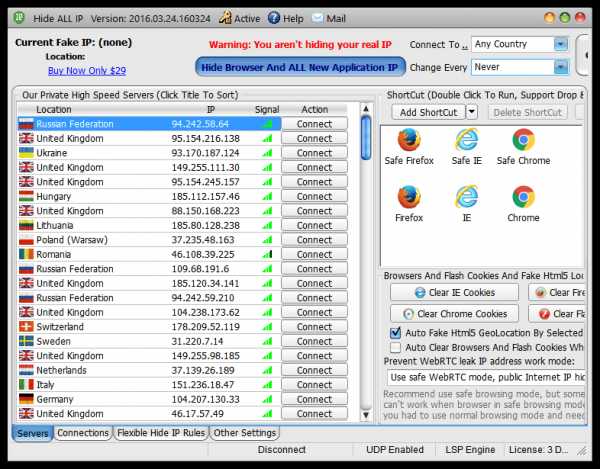
Данная VPN программа для смены АйПи является точным аналогом Platinum Hide IP. Здесь вас встретит практически тот же интерфейс, идентичный набор функций, а также все та же 30-дневная бесплатная версия.
Скачать Hide IP Easy
Auto Hide IP
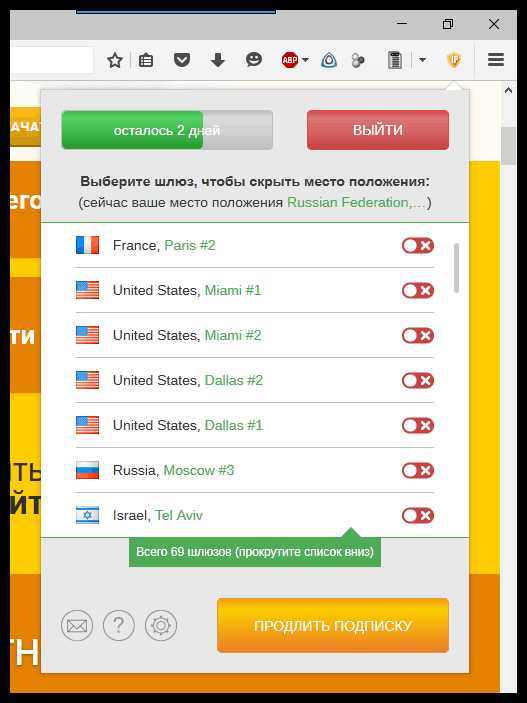
Auto Hide IP, опять же, является полным аналогом Hide IP Easy и Platinum Hide IP. Программа смены АйПи имеет достаточно большой выбор адресов различных стран, способна автоматически менять сервера, а также предусмотрена настройка работы для разных браузеров.
Скачать Auto Hide IP
Super Hide IP

Еще одно программное решение с полностью идентичным расположением кнопок, тем же набором инструментов и похожим интерфейсом. Как и прежде, вам доступен список прокси-серверов, настройка работы программы в различных браузерах на компьютере, а также автоматическая смена IP-адреса через заданное время.
Скачать Super Hide IP
Hide All IP
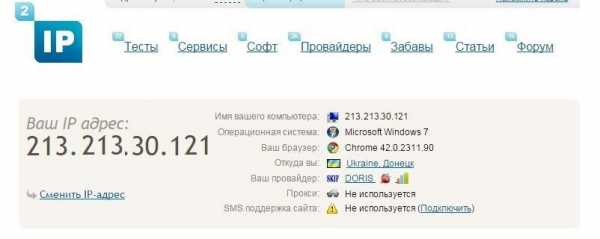
Данная программа – это функциональный инструмент для работы со сменой АйПи, предоставляющая пользователям расширенные возможности. Здесь представлен не только обширный список прокси-серверов, но и имеется возможность настраивать работу для браузеров с последующим отслеживанием скорости и объемов передачи информации, автоматическая очистка cookies после окончания сеанса работы и множество других полезных инструментов.
Скачать Hide All IP
Hide My IP
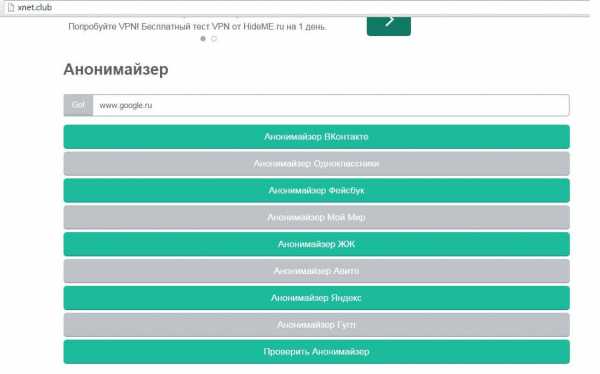
В отличие от всех инструментов, рассмотренных выше, данная утилита представляет собой браузерное расширение для таких популярных веб-обозревателей, как Google Chrome и Mozilla Firefox. Данный инструмент позволяет лишь выбирать из списка прокси-сервера или добавлять собственный, но ее простота и становится главным преимуществом.
Скачать Hide My IP
И в заключение. Каждая программа, рассмотренная в обзоре, позволит качественно менять IP адрес компьютера. Но на каком решении остановить свой окончательный выбор — решать вам.
Мы рады, что смогли помочь Вам в решении проблемы.Опишите, что у вас не получилось. Наши специалисты постараются ответить максимально быстро.
Помогла ли вам эта статья?
ДА НЕТlumpics.ru
Как сменить IP-адрес в сети, интернете, на компьютере
Среднестатистические пользователи сетью интернет вряд ли часто задумываются о том, что такое IP-адрес, и для чего его менять. Большинство людей знает, что под этим термином предполагается определенный номер, узнав который, спецслужбы с легкостью получат информацию о пользователе. Конечно, если вы просто смотрите фильмы или читаете статьи, то задумываться о смене IP-адреса нет необходимости. Но ведь интернет намного объемнее. Он предлагает огромное количество возможностей, включая переписки, ведение личных страниц и т.д. И вот в таких случаях стоило бы подробнее узнать об IP-адресе и правилах его замены.
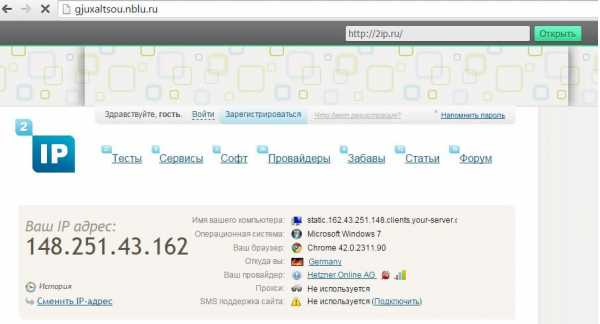 К содержанию ↑
К содержанию ↑Что такое IP-адрес?
Любое пользование сетью предполагает необходимость использования уникальной учетной записи. Однако прежде, чем узнать, как поменять ip адрес ПК, необходимо разобраться с самим термином.
Если расшифровывать аббревиатуру, то под этим термином подразумевается фраза Internet Protocol.
Впервые данный интернет-протокол был задействован в ОС Unix. Пользователи наиболее распространенной сегодня ОС Windows познакомились с ip-адресом немного позже.
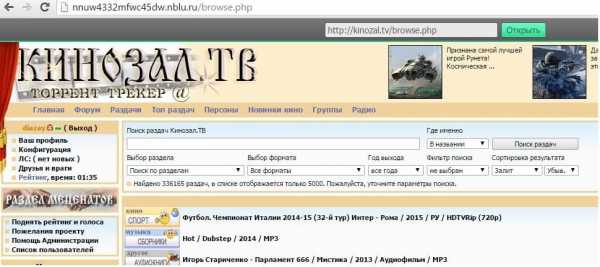
Если говорить максимально просто, то ip – это адрес вашего ПК, который ему нужен для работы в сети. Он необходим для беспроблемного осуществления нахождения, передачи и получения материалов между двумя устройствами (или узлами). Подобная учетная запись состоит из определенной цифровой комбинации, которая способна идентифицировать любой компьютер в сети. То есть, каждый раз, когда вы ищите информацию, скачиваете файлы или даже просто заходите в браузер, вы используете ваш уникальный ip. И благодаря такой последовательности цифр любые ваши действия в интернете могут быть вычислены.
Читать: Бесплатно скачать современные браузеры
Для чего же нужен ip адрес? Заходя в интернет, вы должны понимать, что каждое ваше действие будет отслеживаться. За этим могут следить как определенные сайты, так и провайдеры или даже третьи лица. Используя ip адрес, удается определить местонахождение устройства, информацию о пользователе и интернет провайдере. Отслеживание ip-адреса может проводиться двумя совершенно противоположными системами:
- Службами безопасности (ФСБ, СБУ и т.д.). Подобные структуры обязаны следить за активностью каждого пользователя сети интернет. Таким образом они могут предотвратить несанкционированные митинги, махинации или даже террористические акты.
- Мошенники. Хакеры уже давно умело используют айпи адрес для того, чтобы добраться до ваших персональных данных. Наиболее умелые мошенники могут даже вычислить информацию, расположенную на ваших платежных системах (номер банковской карты, пароли от аккаунтов и т.д.).
Любой компьютер, который имеет доступ к Wi-Fi, обладает уникальным ip-адресом. Впрочем, ip – это не только о компьютерах. Персональную учетную запись имеют также планшеты, мобильные телефоны или даже роутеры – словом любая техника, которая так или иначе обладает доступом к интернету.
К содержанию ↑Зачем изменять IP-адрес?
Выше мы уже разобрали то, что IP-адрес можно назвать пропуском для пользователей сетью. При посещении сайтов может показаться, что контроль за пользователями и вовсе не нужен, но это не так. Дело в том, что в настоящее время интернетом пользуется более 4 млрд человек (по данным на сентябрь 2018 года). Поэтому порядок здесь как никогда важен. Каждое подключение, каждый переход с сайта на сайт должны быть зафиксированы за тем или иным пользователем.
По сути, IP-адрес проверяется автоматически. Специальные машины просто считывают и обрабатывают его. Таких роботов интересует разве что наличие у вас идентификатора, а вот изменили ли вы его или нет – уже не их дело. Именно поэтому обойти машины не так уж и сложно – ведь даже при использовании сложных алгоритмов все, что они могут, это действовать по установленным инструкциям.
То есть роботам, проверяющим IP-адрес, важно только его наличие. Их не будет интересовать тот факт, что только на этом компьютере вы успели сменить его несколько раз за день. Так что, изменять адрес компьютера в сети или нет – это на ваше усмотрение. Поскольку сам процесс замены никак не идентифицируется.
Так для чего же нужно менять IP-адрес? Существует несколько десятков причин, по которым пользователи могут задуматься о подобной процедуре. Давайте перечислим самые распространенные из них:
- Серфинг. Данный термин подразумевает посещение интернет-страниц за определенную плату. При помощи серферов владельцам ресурсов удается заметно увеличить активность на своем сайте. Только вот незадача – для того, чтобы заработать как можно больше, необходимо посещать один и тот же сайт с разных IP-адресов. Ведь только первое посещение за сутки система списывает как уникальное. После этого вы можете заходить на страницу хоть десятки раз за день – компьютер будет засчитывать все это исключительно как визит, что не сильно продвигает сайт.
- Совершение определенных действий, отвечающих за продвижение ресурса. По сути, этот пункт чем-то напоминает серфинг. То есть здесь, как и в предыдущей процедуре важно количество уникальных IP-адресов, посетивших сайт на протяжении суток. Только в данном случае речь идет немного о другом. Все мы хоть раз сталкивались, например, с голосованием на сайте. Как известно, отдать голос можно единожды. То есть в данной ситуации система считывает IP-адрес компьютера, подтверждает ваш голос и запрещает повторно голосовать с данного устройства. Так же дела обстоят и с рекламными баннерами, каждый последующий переход на которые должен осуществляться с нового адреса компьютера. Именно поэтому многим проектам так важно задействовать как можно больше людей. Процесс значительно упрощается, если один и тот же пользователь, воспользовавшись возможностью изменить IP-адрес, будет скачивать файл, переходить по рекламе и голосовать по несколько раз.
- Возможность избежать «бана». С этим часто сталкиваются посетители форумов. Как правило, проходя модерацию, тот или иной комментарий может быть заблокирован, а сам пользователь – отправлен в бан. Хорошо, если для того, чтобы снова получить доступ к форуму, вам достаточно будет зарегистрироваться под другим именем. Однако некоторые ресурсы отправляют в бан не по аккаунту, а по IP-адресу посетителей. Заменив учетную запись, вы сможете без проблем продолжить пользоваться тем или иным ресурсом.

- Если необходимо зайти на форум, сайт на котором стоят ограничения по определенным адресам.
- Помимо вышеупомянутых довольно безобидных причин смены IP-адреса компьютера, нельзя не назвать и еще одну – преступную. Как правило, для совершения хакерской деятельности многие злоумышленники предпочитают скрывать настоящий IP-адрес своего устройства. Впрочем, это не всегда защищает их от киберполиции.
Как сменить IP-адрес на компьютере?
Хотите узнать, как поменять айпи адрес компьютера? В настоящее время существует огромное количество программ и сервисов, позволяющих проделать эту операцию максимально быстро и просто. Все, что вам может понадобиться для этого – ПК с выходом в интернет. Однако давайте сначала разберемся, как поменять ip-адрес непосредственно на компьютере. Речь идет о работе в локальной сети одной квартиры или офиса.
- Откройте раздел под названием «Центр управления сетями и общим доступом». Сделать это можно несколькими способами. Например, нажмите кнопку Пуск и в поисковой строке введите название раздела. Компьютер быстро отыщет необходимые данные. Однако существует и более простой метод – достаточно просто нажать правой кнопкой мыши по иконке Сеть, которая располагается в правом нижнем углу экрана.

- Перед вами откроется небольшая панель, с левой стороны которой будут располагаться еще несколько разделов. Найдите там пункт «Изменения параметра адаптера». Перейдя сюда, вы получите сведения обо всех сетях, которые на данный момент являются активными.
- Далее все просто – выберите сеть, в которой вы хотите сменить ip-адрес. Наведите на него мышью и кликните правой кнопкой.
- Из всех возможных вкладок контекстного меню откройте раздел «Свойства».

- Там будет две основные вкладки – «Сеть» и «Доступ». Мы с вами будем работать в первой. Найдите параметр IPv4 (это четвертая версия интернет-протокола) и поставьте галочку напротив него.

- После этого снова кликните на раздел «Свойства».
- Там вы увидите, что можно использовать следующий ip-адрес. Именно эта строка нам и нужна. Просто поставьте галочку напротив нее, а в соответствующей графе введите необходимую комбинацию цифр.
Как видите, все не так сложно. Единственное, на что следует обратить внимание в процессе изменения ip-адреса – это еще две строки, которые появятся в последнем окне – это маска подсети, основной шлюз и различные DNS-сервера (предпочитаемый и альтернативный). Давайте попробуем разобраться, что же скрывается под этими терминами, и как данные параметры влияют на процесс изменения айпи-адреса.
Маска подсети – это, как и ip-адрес, специальная комбинация цифр. Она создана в первую очередь для того, чтобы можно было различать, какой адрес принадлежит самой сети, а какой – тому или иному узлу. Как правило, она определяется автоматически и может зависеть от класса ip-адресов (А-Е).
Основной шлюз – параметры в настройках, которые позволяют определить адрес маршрутизатора, который в свою очередь подключен к той же локальной сети, что и определенный узел. Очень важно правильно выполнить настройку данного параметра, поскольку ошибки при указании шлюза приведут к проблемам в доставке сообщений к удаленной сети. Помимо маршрутизатора, основным шлюзом могут также выступать точка доступа, другое устройство, к которому подключен кабель сети интернет.
Что же касается DNS-серверов, то данный параметр может быть установлен двумя способами:
- автоматически;
- вручную.
Под этим термином подразумевается имя домена, для оформления которого используют, как правило: ip ПК или роутера, публичные ДНС-сервера, ip выбранного провайдера.
К содержанию ↑Как сменить адрес при помощи регулирования работы модема
Здесь все очень просто – нужно только разобраться с работой в командной строке.
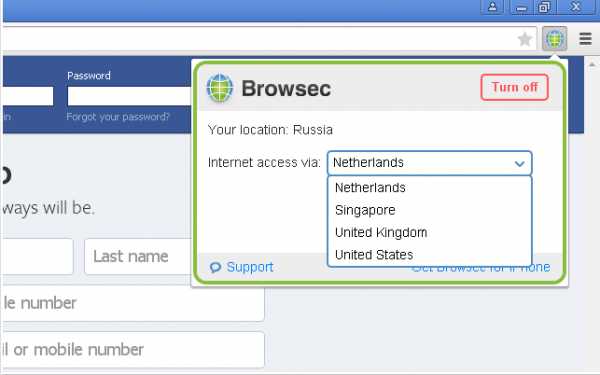
Вызвать ее можно, зажав за один раз Win + R. В появившейся строке необходимо ввести два слова:
ipconfig/flushdns
Таким образом вы сможете полностью сбросить настройки DNS.
Для того, чтобы узнать текущий ip-адрес своего устройства, необходимо ввести:
ipconfig / release в ту же строку.
Перед вами появится вся информация относительно учетной записи компьютера. И вот сейчас-то и можно приступать к замене ip – просто введите два слова через слэш:
ipconfig / renew
После этого операционная система назначит вам другие параметры абсолютно случайным образом. Подобный способ замены может не сработать только в одной ситуации – если ваш провайдер использует устойчивый, а не сменный ip.
К содержанию ↑Cтатический ip
Прежде, чем узнать, как заменить статический ip, необходимо понимать, что скрывается под этим термином. Для начала давайте разберемся, что любой адрес компьютера делится на статический и динамический. Если говорить о первом варианте, то под ним подразумевается неизменный, постоянный адрес устройства в сети. Он может быть задан в настройках самого персонального компьютера или же назначаться выбранным вами интернет-провайдером.
Как правило, статический ip-адрес не предполагает изменения в процессе эксплуатации. То есть, никто не может присвоить его другому пользователю или же автоматически заменить учетную запись спустя некоторое время. Статический адрес обладает большим количеством преимуществ:
- Он позволяет построить максимально безопасную локальную сеть за счет окончательной привязки устройства к интернету.
- Статический ip имеет собственные сетевые сервисы.
- Используя статический адрес, вы можете создать свой собственный сервер.
- Многие люди сегодня используют пиринговые сети. Так вот, при использовании статического ip отмечается более качественная работа устройства на ресурсах по типу торрентов.
- Некоторые сайты требуют у посетителей наличие исключительно статического адреса.
К недостаткам статического ip можно отнести такие аспекты:
- Вычислить учетную запись максимально просто. Помимо того, что это могут сделать официальное структуры, в настоящее время также существует огромное количество программ, которыми могут воспользоваться и хакеры.
- Как правило, статический айпи адрес присваивается за определенную плату. Только вот не все пользователи готовы платить за учетную запись.
Как сменить статический ip-адрес?
Предлагаем вам несколько наиболее распространенных способов:
- Специальные онлайн-сервисы, которые работают по принципу прокси-сервера. Сменить айпи адрес устройства таким образом довольно просто. Все, что вам нужно – это перейти на сайт и в определенную графу вписать адрес страницы, на которую вы хотите перейти. После этого нажимаете Enter и получаете доступ к информации. Подобный сервис автоматически меняет айпи компьютера и позволяет обходить многие запреты. Этот способ отлично подойдет в случае, если вам нужно посетить один сайт за один раз.
- Если же вы хотите знать, как сменить статический ip-адрес компьютера для посещения множества ресурсов одновременно, то здесь всё немного сложнее. Для этого вам нужно установить специальную программу. Скачайте любое подходящее приложение (например, Hotspot Shield) и выполните установку согласно инструкции. Кроме того, вам понадобится зайти в настройки браузера и установить новые параметры прокси-сервера. Как правило, последовательность всех действий указывается в самой программе.
- Третий по счету, но не по популярности способ сменить статический адрес – это использование браузера Тор, который позволяет анонимно посещать любые страницы.
Динамический ip
Если статический ip предоставляется один раз и навсегда, то динамический работает совершенно по другому принципу. По сути, все различие между статическим и динамическим адресом заключается в том, что в процессе использования второго варианта (то есть, когда вы посещаете разнообразные сайты) учетная запись компьютера может регулярно меняться. Конечно, динамический ip-адрес одного устройства может совпадать на том или ином ресурсе. Однако подобное явление является чистой воды случайностью.
Если статический адрес используется большинством интернет-провайдеров, то подобный сменный вариант предпочитают все мобильные операторы. То есть, приобретая любое мобильное устройство, вы получаете динамический ip адрес. Конечно, при необходимости вы можете заменить его на постоянный. Однако за такую услугу придется доплатить.
К преимуществам динамического ip-адреса можно отнести:
- Возможность скачивать файлы, или голосовать на сайтах бесконечное количество раз. Многие сервисы ставят ограничения по количеству скачиваний или голосов с одного и того же устройства. Однако при использовании динамического ip-адреса вы можете легко обновить страницу и, как следствие, избежать ограничения от сервиса.
- Отследить ваши устройства и все ваши действия в сети при условии использования динамического ip-адреса невозможно. Ваш персональный компьютер, если можно так выразиться, теперь теряет место дислокации. Конечно, при острой необходимости специальные структуры могут заняться подобными вычислениями. Однако динамический адрес точно поможет защитить вас от мелких хакеров или постоянной слежки.
- Используя динамический адрес, вы получаете полную свободу действий в сети интернет. Вам открываются любые сайты, в том числе и заблокированные ресурсы.
Однако не стоит забывать о недостатках динамического ip-адреса. К ним относятся следующие факторы:
- Сравнительно низкая скорость скачивания файлов.
- Постоянное прерывание соединения.
- Падение скорости соединения вплоть до полного отключения от сети.
- Некоторые сайты при регулярной смене айпи адресов теряют такие данные, как пароль или логин пользователя. В таком случае вам постоянно придется вводить информацию для авторизации на странице.
Как сменить динамический ip-адрес?
Теперь давайте поговорим о том, как сменить динамический ip. Конечно, сделать это можно уже перечисленными выше способами изменения статического адреса. Однако специальные сервисы, программы или браузеры актуальны в том случае, если ваша учетная запись по определению остается неизменной. При динамическом айпи адресе вы получаете главное преимущество – постоянную смену комбинации в определенных условиях. Поэтому для того, чтобы сменить динамический айпи, вам достаточно будет просто отключиться от сети интернет и выполнить повторное подключение. Для этого можно провести такие манипуляции:
- Перезагрузите устройство. Конечно (в зависимости от компьютера) на данную процедуру может уйти довольно много времени. Однако так вы точно будете уверены, что учетная запись изменилась.
- В процессе использования персонального компьютера можно задействовать мобильное устройство в качестве модема.
- Перезагрузите роутер. Это займет гораздо меньше времени, чем перезагрузка персонального компьютера. Ведь для этого достаточно всего два раза нажать на кнопку устройства. Подобный способ изменения хоть и самый быстрый, но и самый проблематичный. Поскольку в некоторых случаях он может расцениваться как аварийное преждевременное прерывание работы роутера. Некоторые производители пытаются защитить устройство от подобных ситуаций, а потому предусматривают полное сбивание настроек. Таким образом каждый раз, когда вы будете перезагружать роутер, вам придется восстанавливать все рабочие параметры.
- Просто отключитесь от wi-fi соединения. Пару кликов мыши – и ваш адрес изменен. Все, что вам для этого нужно – это зайти в параметры доступа к интернету и выбрать соответствующую вкладку. Там же вы сможете заново подключиться к сети. Главное – учитывайте, что в таком случае вы получите ip адрес, из списка, который закреплен за вашим интернет-провайдером. А их у него существует довольно ограниченное количество.
Как поменять IP-адрес в интернете
К счастью, сегодня существует большое количество сервисов, программ, анонимайзеров и т.д для изменения ip-адреса в интернете.. Некоторые из них платные, некоторые – бесплатные. Так или иначе, вы точно сможете найти подходящий вариант.
Как сменить айпи-адрес компьютера при помощи анонимайзеров
Давайте начнем с анонимайзеров. Это специально разработанные сервисы, которые позволяют посещать любые, даже заблокированные по каким-то причинам сайты. Писать особые инструкции к использованию анонимайзеров нет необходимости. Для того, чтобы сменить ip-адрес компьютера таким образом, достаточно просто посетить сайт (например, http://cameleo.xyz) и ввести в соответствующее поле ссылку на нужный вам сайт. Страница автоматически перенаправит вас по указанному адресу. Однако в процессе считывания ip-адреса будет зафиксирован адрес анонимайзера, а не вашего устройства.
Анонимайзеры могут быть как платные, так и бесплатные. Однако, конечно, под полностью бесплатными сервисами кроется распространенный сегодня прием – создатели таких анонимайзеров вставляют на сайт рекламу. В огромных количествах она может раздражать некоторых пользователей. Кроме того, при использовании сервисов, находящихся в свободном доступе, у вас могут возникнуть проблемы со скачиванием файлов. Как правило, такие анонимайзеры ставят ограничение на размер файла. Однако если вы просто хотите посетить определенный сайт – нет причин переплачивать. Бесплатные сайты отлично справятся с заменой вашего ip-адреса
Как работают расширения от браузера?
Еще один вариант – использование прокси-серверов. Как и анонимайзеры, они могут быть в свободном доступе или же предлагаться за отдельную плату. Для того, чтобы использовать прокси необходимо их прописать в настройках браузера. Давайте на примере Google Chrome разберемся.
- Допустим у вас есть купленный платный прокси, теперь необходимо зайти в настройки браузера Chrome.
- Там находим пункт либо «Сеть», «Система», все зависит от версии браузера.
- В настройках находим пункт о прокси серверах, нажимаем и ставим все необходимые настройки.

Как сменить IP- адрес при помощи VPN
VPN сервисы для смены адреса лучше выбирать платные. В противном случае вас могут ожидать проблемы с соединением и загрузкой файлов.
Читать: Что такое VPN и зачем он нужен
На сегодняшний день количество сервисов которые предоставляю услуги платных VPN сервисов очень много, поэтому каждый из вас сможет подобрать для себя подходящий вариант. Настройка довольна просто:
- Скачиваем приложение на ПК или в браузер
- Устанавливаем
- Заходим в программу или приложение и начинаем пользоваться.
Среди бесплатных VPN необходимо выделить TunnelBear, Ze Mate, Private Tunnel и Browsec VPN — Privacy and Security Online, но у бесплатных VPN как правило стоят ограничения на количество стран и скорость передачи ниже чем у платной версии.
Как изменить айпи компьютера при помощи специальных программ?
Если предыдущие способы довольно ограничены, то программы позволяют скрыть учетную запись не только на одном сайте или браузере, а во всех приложениях. Большее количество подобных приложения являются платными. Однако в сети можно найти и программы, находящиеся в свободном доступе.
- Первый вариант – HotstpotShield. Скачайте программу и выполните все необходимые условия при установке. После этого в правом углу компьютера появится зеленый значок, который показывает, что приложение запущено. Для того, чтобы отключить приложение Hotstpot, просто кликните по этому значку и, вызвав меню, нажмите «Отключить.».
- SafeIP. При окончании скачивания, запустите установку сервиса. Далее вы сможете выбрать один и более айпи (по своему усмотрению). После подтверждения выбора программа начнет работать. Для того, чтобы отключить приложение, необходимо открыть его и выбрать соответствующую опцию.
Теперь вы все знаете о том, как сменить айпи-адрес компьютера. Огромное количество способов позволит найти вариант, который будет для вас максимально простым и удобным. Используя настройки устройства, сервисы, программы или анонимайзеры вы сможете обходить многие ограничения на сайтах, посещать различные страницы и не переживать, что ваши данные попадут в руки хакеров.
loleknbolek.com
Как сменить ip адрес компьютера 3 простых способа
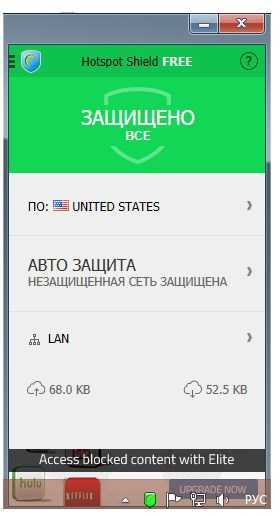 Быстро и просто сменить IP-адрес на компьютере, не потратив при этом ни одной копейки? Шутка ли? Нет, и даже не фраза изфантастического фильма, как может показаться кому-то на первый взгляд. Все именно так! И как бы там ни распинались провайдеры, доказывая всем нам, что каждый IP-адрес уникален и сменить его самостоятельно у нас не получится, справиться с этой «нелегкой» задачкой может даже полный «чайник», далекий от мира компьютеров. Хотите узнать, как? Проще простого! И в этом вы сами сейчас убедитесь!
Быстро и просто сменить IP-адрес на компьютере, не потратив при этом ни одной копейки? Шутка ли? Нет, и даже не фраза изфантастического фильма, как может показаться кому-то на первый взгляд. Все именно так! И как бы там ни распинались провайдеры, доказывая всем нам, что каждый IP-адрес уникален и сменить его самостоятельно у нас не получится, справиться с этой «нелегкой» задачкой может даже полный «чайник», далекий от мира компьютеров. Хотите узнать, как? Проще простого! И в этом вы сами сейчас убедитесь!
Внимание! Если вы сидите в социальных сетях, то рекомендуем: Скачать амиго для Windows 7 бесплатно. Получай сообщения из социальной сети, и отвечай прямо в браузере при просмотре любой страницы!
Вариант № 1: Как сменить ip адрес компьютера без программ
Пожалуй, прежде, чем приступить к объяснению, где найти подходящий онлайн-ресурс, нужно определиться с тем, какой же, собственно, IP-адрес у нашего компьютера на данный момент. Согласитесь, а как иначе в дальнейшем убедиться в том, что метод действительно сработал?
Что же потребуется для того, чтобы узнать айпи? Ничего особенного – просто заглянуть на сайт 2ip.ru. Хитрость этого веб-портала в том, что достаточно просто перейти на главную страничку онлайн-сервиса, чтобы автоматически получить информацию о своем IP-адресе, местонахождении и даже о версии операционной системы: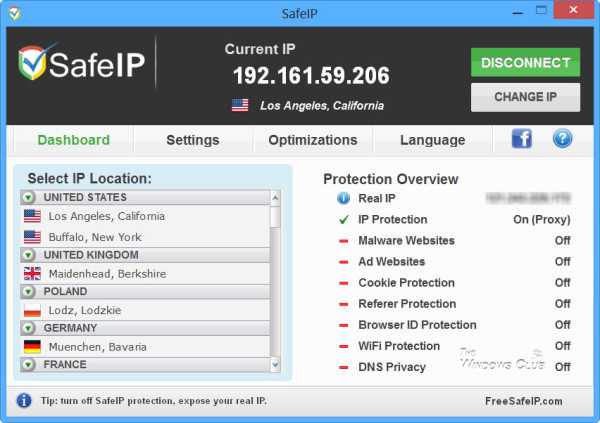
Итак, с реальным айпи-адресом определились. Что дальше? А дальше дружными рядами маршируем на сайт xnet.club. Зачем? Менять наш IP-адрес, конечно! В частности, с помощью этого простого в использовании и к тому же бесплатного онлайн-ресурса можно фактически изменить айпи для входа на популярные сайты (Вконтакте, Фейсбук, Одноклассники, Мой мир) и не только: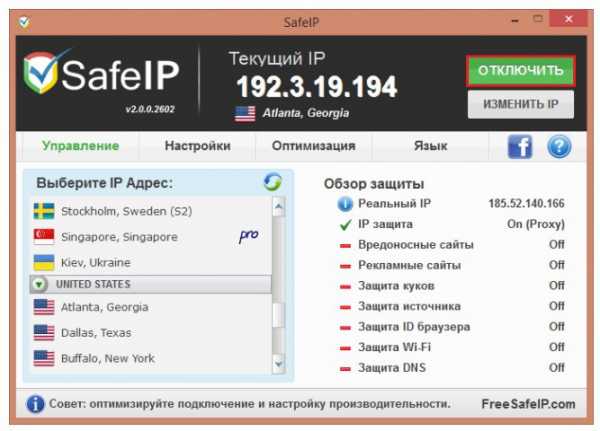
При этом чтобы автоматически исправить значение IP-адреса, достаточно лишь выбрать подходящий вариант анонимайзера. Допустим, нам хочется зайти на какой-то сайт при помощи Гугла. Отлично! Щелкаем «Анонимайзер Гугл», затем отыскиваем с помощью поисковой строки гугла знакомый нам уже сайт 2ip.ru и что видим в этот раз?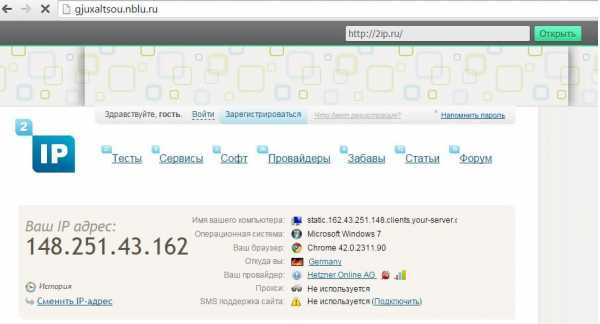
Ух ты, и подумать не успели, а очутились уже в Германии! Ну, точнее с немецким айпишником. Стоит заметить, что используя таким образом Гугл и xnet.club, под новым айпи можно зайти абсолютно на любой сайт: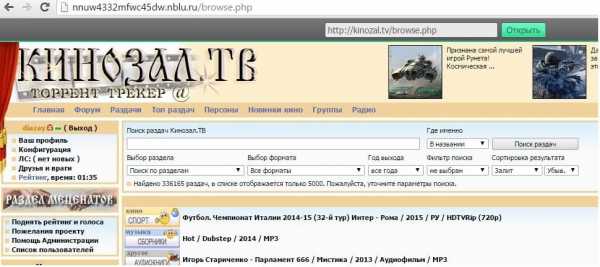
Удобнее не придумаешь, разве нет?
Вариант № 2: Как сменить ip адрес компьютера через барузер
Что же касается других способов смены IP-адреса, то среди них наиболее эффективным можно назвать настройку используемого на компьютере браузера. При этом вовсе не важно, будет ли использоваться для выхода в интернет Google Chrome, Mozilla Firefox, Opera, Safari или прочая аналогичная программка: работает подобный способ всегда, хоть и несколько отличается в исполнении.
Итак, как же настроить браузер, чтобы изменился IP-адрес? Для начала нам понадобится отыскать рабочий прокси-сервер. В этом случае в помощь нам окажется бесплатный сайт proxy-besplatno.com, на котором абсолютно в свободном доступе представлены сотни самых разнообразных прокси-серверов: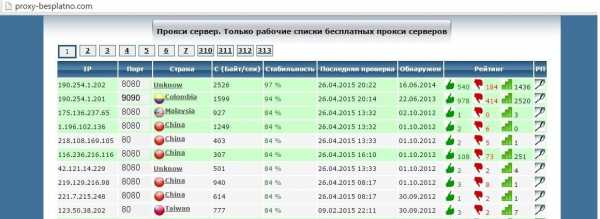
Как выбрать нужный? Для начала обратить внимание на такой показатель, как стабильность: чем он будет выше, тем выше вероятность того, что прокси-сервер окажется работоспособным. Однако прежде чем копировать IP и запоминать порт, стоит убедиться еще и в том, что на данный момент такой адрес находится на плаву. Как это сделать? Щелкнуть напротив понравившегося варианта кнопку РП: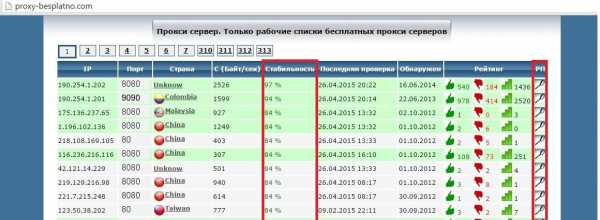
При этом если выбранный IP-адрес окажется работоспособным, сервис автоматически уведомит нас об этом подобным сообщением:
Если же сервис пишет, что IP-адрес нерабочий, продолжаем поиск до тех пор, пока нам не попадется жизнеспособный. После этого копируем IP (в нашем случае выбран 116.236.216.116) и запоминаем Порт: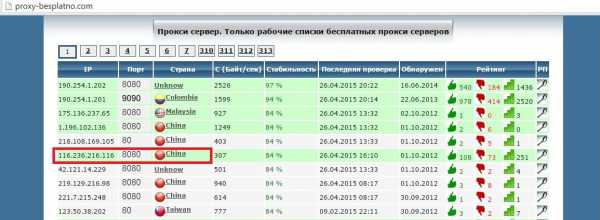
Теперь открываем наш браузер. Допустим, нам посчастливилось быть владельцами Google Chrome (в остальных браузерах примерно так же), тогда для смены IP-адрес заходим в меню настройки программки и выбираем в открывшемся перечне пункт «Настройки»: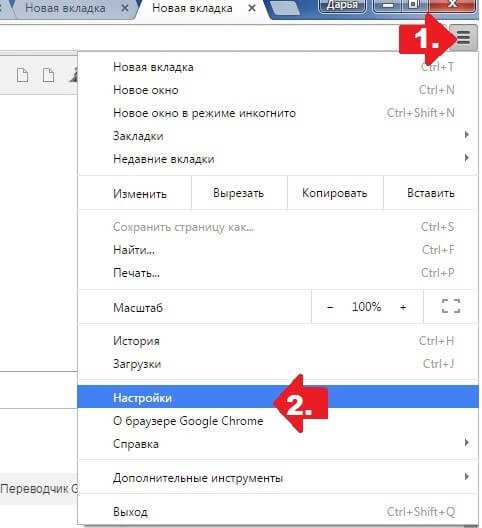
Далее находим на страничке пункт «Показать дополнительные настройки», щелкаем по нему мышкой, а затем жмем кнопку «Изменить настройки прокси-сервера» под вкладкой «Сеть»: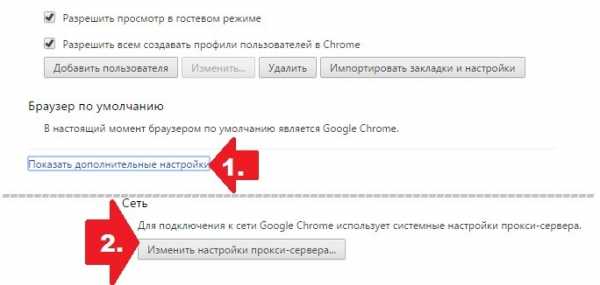
В новом окошке кликаем кнопку «Настройка сети», затем ставим галочку рядом с пунктом «Использовать прокси-сервер…» и с помощью Ctrl+V вставляем в появившееся поле IP-адрес, который был успешно нами обнаружен на сайте proxy-besplatno.com, а также номер порта: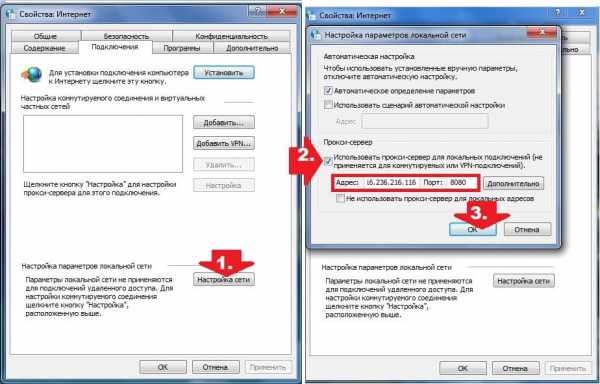
Жмем OK, дабы изменения вступили в силу, и с чистой душой отправляемся на сайт 2ip.ru проверять, изменился ли наш IP-адрес или нет. Вот, что у нас получилось: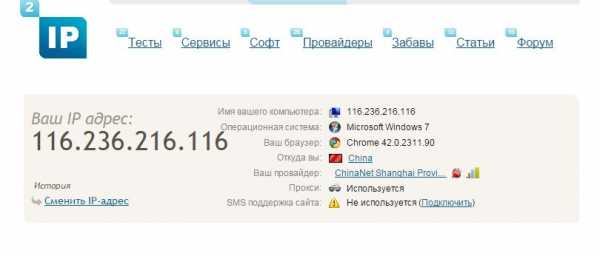
Как видите, все сработало, и нас благополучно перебросило в Китай, ю-ху!
Рассмотрим еще вариант для Opera. Как воспользоваться подобным способом смены IP-адреса в этом браузере? Для начала зайти в меню «Опера», выбрать в нем пункт «Настройки», а затем уже отыскать открывшемся окошке вкладку «Сеть» и нажать под ней кнопку «Изменить…»: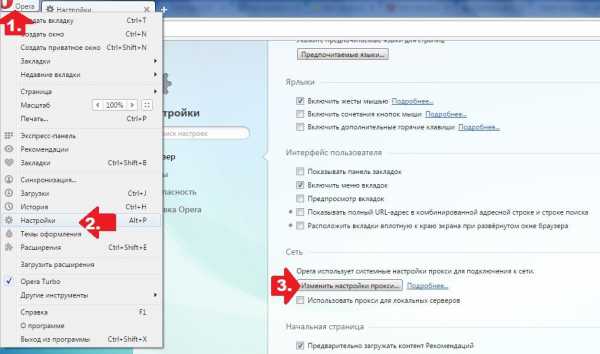
На этом в принципе все особенности для Оперы и завершились, так как все последующие шаги те же, что и в случае с настройкой Google Chrome:
- жмем «Настройка сети»;
- вводим значения IP-адреса и порта (в этот раз выберем 185.85.185.85) и клацаем OK;
- идем на сайт 2ip.ru и проверяем, сработала ли наша уловка:

Ну, как сами видите. Все у нас удалось, и авиалинии всех стран с завистью курят в сторонке, ибо из Китая в Европу полет длился у нас аж целую минуту. В принципе расписывать дальше, как проходит процесс смены IP-адреса в других браузерах, бессмысленно: тут уж и ежу понятно, что настройки практически везде окажутся одними и теми же за малой долей исключений, конечно. Так или иначе, если на компьютере установлено несколько браузеров, достаточно настроить таким образом только один, ибо настройки интернет-подсоединения автоматически станут доступны для всех остальных!
Вариант № 3: Используем специальные программки
Вместе с тем для смены IP-адреса можно также использовать и специальные программки, например, Free Hide IP, Proxy Switcher, Tor Browser, SafeIP. Тут уж, как говорится, на любителя. Если есть место на компьютере под новое программное обеспечение, то почему бы, например, не воспользоваться преимуществами такой вот утилиты, как SafeIP? Вдобавок, что сменить айпи с ее помощью можно всего за два клика. Так, после мгновенной установки и запуска программы достаточно открыть в ней вкладку «Управление», выбрать в трее слева новый IP-адрес, а затем нажать кнопку «Изменить IP»: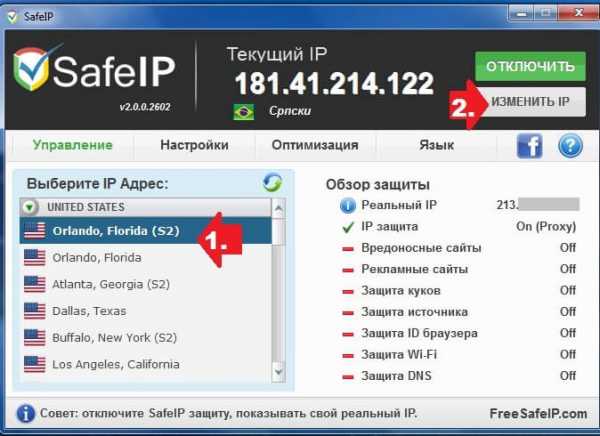
Не сложнее добиться подобного результата и с помощью утилиты Free Hide IP. Правда, выбор айпишников здесь ограничен только американскими, но нам то, по сути, какая разница, согласитесь? Сама же процедура выглядит примерно так: запускаем программку, жмем в меню слева кнопку Choose Country, а затем выбираем Hide IP. Вот и все! В результате программка автоматически меняет наш текущий айпи-адрес на новенький:
Кроме того, менять IP-адрес можно и с помощью специальных расширений, скачиваемых для браузеров. Например, для Google Chrome (скачать хром браузер бесплатно для виндовс 7 и 8) вполне подойдет и 1-Click Web Proxy, которое легко скачать с магазина Google. Так, после установки этого приложения на компьютер в поисковой строке браузера появляется дополнительная кнопка, одного щелчка на которую достаточно для автоматической смены айпи-адреса при входе на выбранный сайт:
Удобно, не так ли? Вместе с тем внимание нужно обратить и на такую программку, как Tor Browser. Здесь уж полный комплект защиты, ведь она непросто временно меняет IP-адрес, а устанавливает усовершенствованный браузер Mozilla Firefox, который с лихвой обеспечивает анонимность работы в сети. Так, подключаясь с его помощью к интернету, можно заходить абсолютно на все сайты, на которых наш айпи оказался заблокирован. При этом исключительно для смены айпи-адреса, достаточно после запуска программки нажать одну-единственную кнопку – «Сменить личность»:
Как видите, вариантов для бесплатной и простой смены IP-адреса предостаточно! Какой лучше? Ну это уж вам виднее! Выбирайте для себя тот, который кажется максимально простым и удобным, да и берегите свои айпи, конечно же!
www.burn-soft.ru
Как мгновенно сменить IP адрес?
Для того чтобы профессиональному серферу эффективно работать и хорошо зарабатывать на кликовых спонсорах, необходимо освоить целый ряд программ и приложений. В число которых входят разные программы и сервисы для смены IP адреса компьютера.
Ведь каждый из нас, будь то новичок или продвинутый серфер знает, что на кликовых буксах большинство рекламодателей повсеместно требуют смены IP адреса. И прежде чем показать вам, как сменить IP адрес компьютера одним щелчком мыши, хотелось бы разъяснить – а зачем его вообще менять?
Ну, во-первых, если вы работаете на почтовике Wmmail, то новый IP адрес позволит вам многократно выполнять одноразовые задания. Дело в том, что ограничения по выполнению подобных заданий на Wmmail, стоят не по вашему аккаунту, а именно по IP адресу. Например, сделали задание категории РБА, рекламодатель его оплатил, вы поменяли IP и можете снова брать его в работу. Но, вот с сервисом SEO sprint, такой фокус уже не пройдет.
Во-вторых, частая смена IP адреса позволит вам больше зарабатывать на многоразовых кликовых заданиях с высокой оплатой, где заказчики таких заданий и требуют его постоянно менять. Ни для кого не секрет, что скликивание всех типов рекламы на сайтах наказуемо, как минимум баном в той или иной рекламной сети. Вот владельцы сайтов и стараются всеми правдами и неправдами имитировать поведение пользователя, якобы случайно попавшего к ним на площадку с поисковых систем. И когда вы будете периодически брать одно и то же задание в работу, где рекламодатель требует сменить IP адрес, а также требует предоставить IP адрес в отчет, но по факту вы его менять не будете, то естественно он это заметит и возможно без предупреждения и очередной оплаты, занесет вас в ЧС (черный список).
В-третьих, частые смены IP адресов, также влияют на заработок в заданиях категории РБА. Каким образом? Вот смотрите, если вы регистрируетесь в разных играх, подписках и на прочих «незначительных» ресурсах, где нет строгой привязки к IP адресу, то понятное дело – на таких сайтах можно регистрироваться сколько угодно раз, просто меняя одни данные на другие. Но когда речь идет о дорогих регистрациях, например в казино, заполнения заявок на кредит и т.д., где ваш IP адрес отслеживают, то регистрация может и не пройти, ну, а вы потеряете время и деньги.
Иногда регистрации в буксах, даже если именно вы ещё ни разу это не делали, сервис может выдать ошибку о том, что ваш IP-адрес забанен. Подробнее о том, что делать если букс не даёт пройти регистрацию, читайте в статье: Как зарегистрироваться в буксе, если он не дает этого сделать!
Конечно, все эти замечания довольно условны, так как все зависит от отдельно взятого случая. Но лично я, все-таки, советую вам постоянно менять IP адрес компьютера, а вот каким образом – читаем дальше…
Итак, представляю вашему вниманию простейшее, и, наверное, самое известное дополнение для браузера Mozilla Firefox – FoxyProxy!
Если у вас не установлен браузер Mozilla Firefox, то установите его последнюю версию и действуйте согласно нижеописанной инструкции.
О том, как установить и правильно настроить браузер Mozilla Firefox для более быстрой работы в буксах написано в этой статье Главный инструмент серфера – Mozilla Firefox
Шаг первый – установка дополнения.
Чтобы перейти на страницу загрузки дополнения FoxyProxy, просто кликните здесь, а на самой странице плагина, кликаем по зеленой кнопке «Добавить в Firefox»:
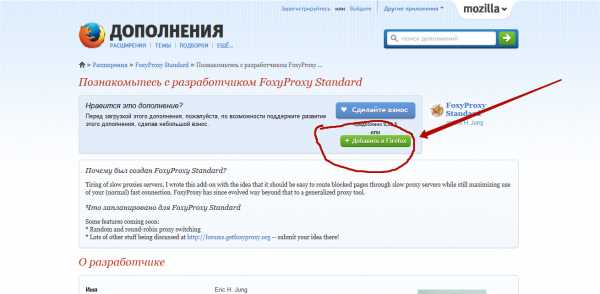
После появится вот такое сообщение, где вам нужно щелкнуть по кнопке «установить»:
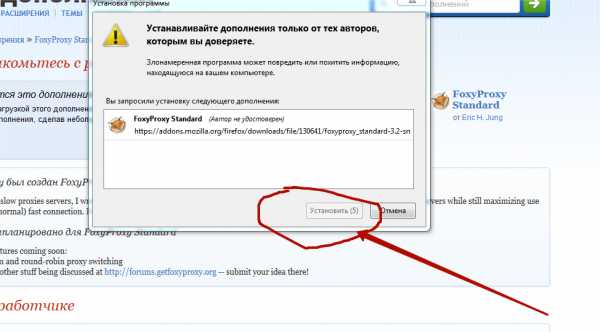
Когда дополнение установится, откроется страница браузера с расширениями, где в строке расширения FoxyProxy нажимаем на вкладку «перезапустить сейчас»:

Все, расширение FoxyProxy установлено, а его значок виден в правом верхнем углу браузера:
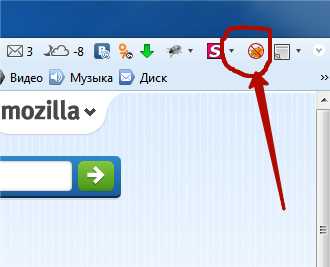
При нажатии на значок, появляется окно управления дополнением:
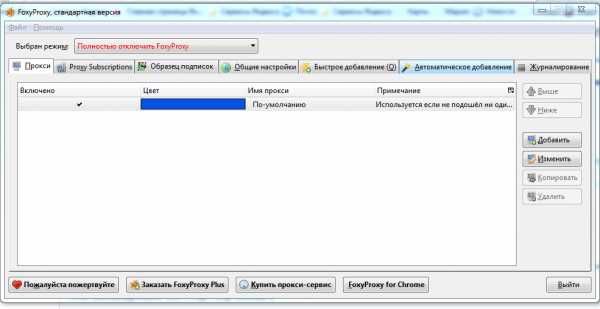
Синяя полоска и галочка левее этой полоски, а также надпись с правой стороны «По-умолчанию» означают, что ваш IP адрес будет меняться в автоматическом режиме и для его смены достаточно включить дополнение в выпадающем меню «Выбран режим», и выбрать там значение «Прокси «По-умолчанию» для всех адресов».
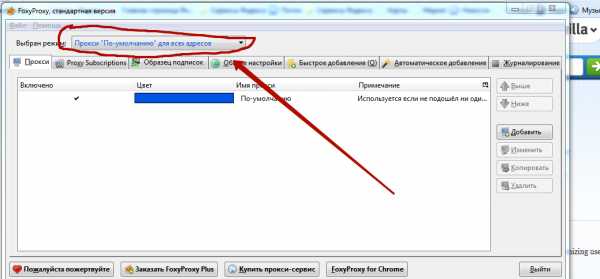
После чего, значок расширения FoxyProxy в верхней панели браузера окрасится в синий цвет и при переходе на любую страницу, начнет вращаться в разных направлениях. А чтобы узнать, какой сейчас у вас IP адрес, достаточно перейти на сайт 2ip.ru (вставляем ссылку: http://2ip.ru/), где вы увидите не только сам адрес, но также местоположение, которое соответствует текущему имени компьютера, т. е. его IP адресу.
Однако, такой вариант смены IP адреса нам не всегда подходит и вот почему:
Во-первых, чем ближе новый IP адрес к вашему фактическому месту положения, тем лучше скорость интернет-соединения.
Во-вторых, многие рекламодатели требуют выполнения заданий с IP адресов привязанных к какой-нибудь стране, региону или даже городу.
Отсюда делаем вывод: нам надо не просто сменить IP адрес, но и выбрать тот адрес, который нам нужен. Поэтому переходим ко второму шагу инструкции, а именно: к привязке нужного нам IP адреса.
Шаг второй – привязка IP адреса.
Для того чтобы выбрать и привязать IP адрес максимально приближенный к нашим требованиям, достаточно перейти на сайт 50na50.net и выполнить ряд простейших действий:
Нажимаем на главной странице сайта раздел «Http»:
И попадаем вот на такую интересную страничку, где можно установить нужный прокси в FireFox одним кликом. А чтобы его выбрать, достаточно кликнуть на маленькую лупу в нижнем левом углу таблицы IP адресов:
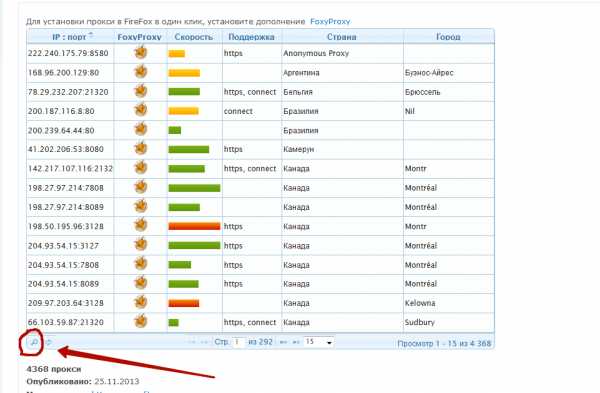
После появится поле для поиска, где мы, в выпадающих списках и вбиваем нужные нам параметры. Например, «страна», «содержит» и собственно название страны: «Российская федерация», и нажимаем кнопку «найти»:
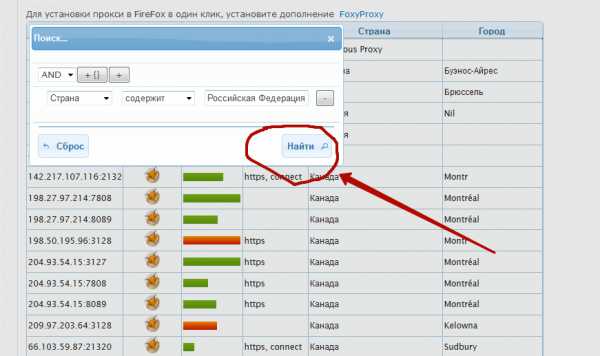
Далее, выбираем нужный нам IP адрес и щелкаем по значку (мордочка лисы). Вверху появится всплывающие окно, где нужно нажать на кнопку «Allow»:
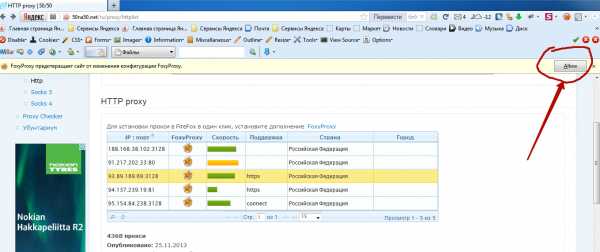
Потом нажимаем на значок дополнения в верхней панели браузера и в появившемся окне управления видим, что выбранный нами прокси, успешно подключен:
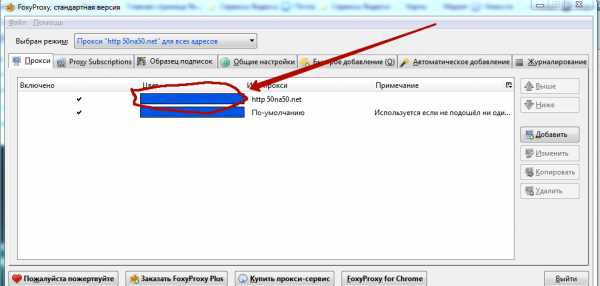
Однако, мы можем и не знать, к какому местоположению принадлежит этот адрес. Поэтому опять заходим на 2ip.ru и получаем нужную информацию:
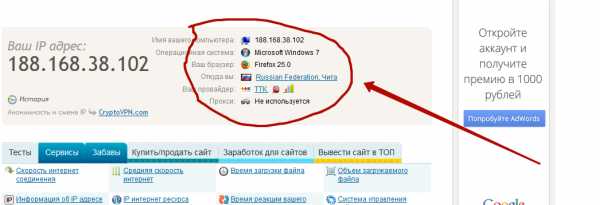
При всех достоинствах этого способа смены IP, есть у него один небольшой недостаток – это периодическая подмена адреса любой страницы на страницу с рекламой, что и является платой за использование этого плагина. То есть, в определенные промежутки времени (2-3 часа) при непрерывном использовании расширения FoxyProxy, вас будет перекидывать не на ту страницу сайта, адрес которой вы вбили в строку браузера, а на рекламу.
Когда я впервые это увидел, то испугался, так как подумал, что поймал какой-то хитрый вирус. Но, потом, отключил FoxyProxy, и браузер стал показывать именно ту страницу, адрес которой я и использовал.
Надеюсь, эта подробная инструкция позволит вам быстро менять IP адрес компьютера и как следствие, больше зарабатывать на кликовых спонсорах. Ну, а если вы пользуетесь другими программами или сервисами смены IP и считаете их более эффективными, чем FoxyProxy, то обязательно поделитесь своим мнением на страницах сайта «Сообщество Серферов».
Желаю удачи и хороших вам заработков!
Автор статьи – Павлик Морозов
serfery.ru
Как сменить IP адрес компьютера и зачем это нужно?
IP адрес, как правило, мало интересует обычного интернет-пользователя. «Ну да, это какая-то там штука, по которой спецслужбы могут узнать, где я живу» — и так говорят отнюдь не только те, кто не знает, как поменять название файла или папки.
Подобная позиция неопытных пользователей, в принципе, справедлива, ведь для того, чтобы узнать прогноз погоды и почитать анекдоты нет необходимости знать свой IP.
Но Всемирная паутина предлагает гораздо больше возможностей, помимо переписки и просмотра новостей. Определенная деятельность на просторах сети вынуждает пользователей не только узнавать свой IP адрес, но и менять его (или же делать постоянным):
О том, как сменить IP адрес компьютера и в каких ситуациях это может понадобиться, пойдет речь ниже.
Для начала, необходимо понимать, что IP адрес – это своеобразный пропуск пользователя в интернет. Любое подключение не может быть просто «подвешено в воздухе», в интернете всё гораздо более упорядочено, чем кажется на первый взгляд. Любые процессы подчиняются алгоритмам, и если в человеческом мире некоторые хитрецы знают, как изменить мнение других людей, то роботы делают всё по инструкциям и не отступают от них ни на шаг.
Однако машины проверяют только то, что им указано и никак не могут превысить свои полномочия. К примеру, если охранник проверяет наличие пропуска, то он может остановить человека, у которого есть документ, но вклеена чужая фотография.
При установлении интернет-соединения роботов интересует лишь наличие уникального IP-адреса, и не важно, что он для этого компьютера уже десятый за 5 минут. Таким образом, можно совершенно легально как изменить свой IP адрес, так и оставить всё в прежнем состоянии.
Существует множество причин поменять адрес в интернете. Ниже представлены некоторые наиболее популярные ситуации, в которых пользователи задумываются о том, как сменить IP адрес.
- Сёрфинг. Речь идет не об обычном просмотре веб-страниц, а о посещении информационных ресурсов по заказу:
Естественно, подобная деятельность не остаётся неоплаченной. Но вот ведь какое дело: счетчики на сайтах принимают за уникальное только первое посещение с одного IP адреса за день, то есть остальные будут считаться лишь визитами, которые не имеют особого значения в глазах рекламодателей.
Поэтому заработок на сёрфинге редко бывает серьезным. Но если вы знаете, как менять IP адрес, то можете выжать гораздо больше с одного задания по просмотру определенного сайта.
- Выполнение различных процедур, помогающих в продвижении проекта. Данный пункт перекликается с сёрфингом, но подразумевает упор именно на действие, ведь каждая страница сайта имеет свою цель, а частота достижения этой цели выражается конверсией. Отдать голос, скачать файл, нажать на баннер – всё это имеет значение для проекта, когда выполняется с разных IP адресов;
- Вы были «забанены», как пользователь определенного ресурса. Как правило, ограничения на доступ применяются по отношению к учетной записи. То есть, если вас добавили в «черный список» на каком-то форуме, то можно незамедлительно создать новый профиль. Но бывают ситуации, когда «банят» по «айпишнику». В таком случае не остаётся ничего другого, кроме как поменять IP адрес, если вы хотите продолжать пользоваться ресурсом;
- Недобрые помыслы. Хакерская деятельность преследуется законодательством, поэтому не нужно даже думать об этом. Тем не менее, для общего развития стоит знать, что постоянная смена IP адреса для компьютерного преступника – одно из главных правил:
Прежде, чем задумываться о том, как изменить свой IP адрес, необходимо знать, что он может быть непостоянным сам по себе. Динамический IP – это адрес, который пользователь получает при каждом новом подключении. Такой IP варьируется в некотором диапазоне, определенном интернет-провайдером. Также существует статический IP адрес, он закреплен за компьютером и не меняется при переподключении к интернету. Ниже представлены способы изменения статического IP-адреса.
- Воспользоваться онлайн-сервисом, предоставляющим услуги прокси-сервера. Всё, что требуется – это зайти на сайт (к примеру, zend2.com), ввести адрес информационного ресурса, который вы хотите посетить и нажать «Enter»:
Ваш IP-адрес будет изменен.
- Предыдущий способ подходит тогда, когда нужно сменить IP адрес компьютера для посещения одного сайта. Чтобы просмотреть другой информационный ресурс, необходимо заново вводить его адрес. Если же хочется изменить IP-адрес для посещения многих веб-страниц, то понадобится программа для смены IP адреса (например, Hotspot Shield):
Чтобы всё заработало как надо, помимо установки приложения, необходимо настроить параметры прокси-сервера в браузере. О том, как это делать, написано в файле readme, который прилагается к дистрибутиву программы.
- Использовать браузер Tor – главный «приют» всех анонимов:
Если вы задумываетесь о том, как сменить динамический IP адрес, то описанные выше способы для статического адреса, безусловно, обеспечат нужный эффект. Однако можно воспользоваться главным свойством динамического IP – его автоматизированным изменением.
Для того чтобы адрес стал новым, нужно просто заново подключиться к интернету. Сделать это можно несколькими способами:
- Перезагрузить компьютер. На это уйдет достаточно много времени, однако ваш IP адрес изменится;
- Во время очередного сеанса пользования интернетом на персональном компьютере, можно использовать мобильный телефон в качестве модема;
- Выключить и включить роутер. Если вы думаете о том, как быстро сменить IP адрес, то дважды нажать на переключатель – наиболее скоростной вариант. Однако не стоит пренебрегать безопасностью, ведь выключение работающего роутера – это аварийное прерывание, и если программисты не потрудились над качественной обработкой подобного исключения, то придется потратить время на восстановление параметров;
- Отключиться от соединения «кликом» мыши. Опять же, если вы используете беспроводное подключение, то можно цивилизованно зайти в параметры доступа к интернету и отключиться, выбрав соответствующий вариант в свойствах соединения. Сразу же можно и подключиться, чтобы обрести новый IP адрес компьютера. Стоит учитывать, что IP вы получите из закрепленного за провайдером диапазона, а адресов там отнюдь не бесконечное количество.
Таким образом, сменить IP адрес гораздо легче, если он динамический. В том случае, когда ваш IP статический, необходимо воспользоваться технологиями прокси-серверов (для изменения динамического IP они тоже подойдут).
www.internet-technologies.ru